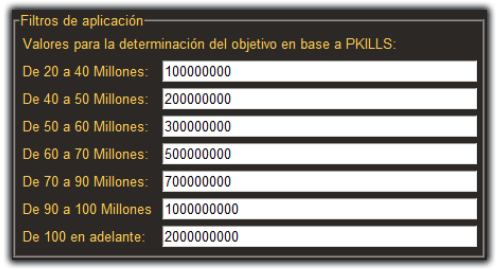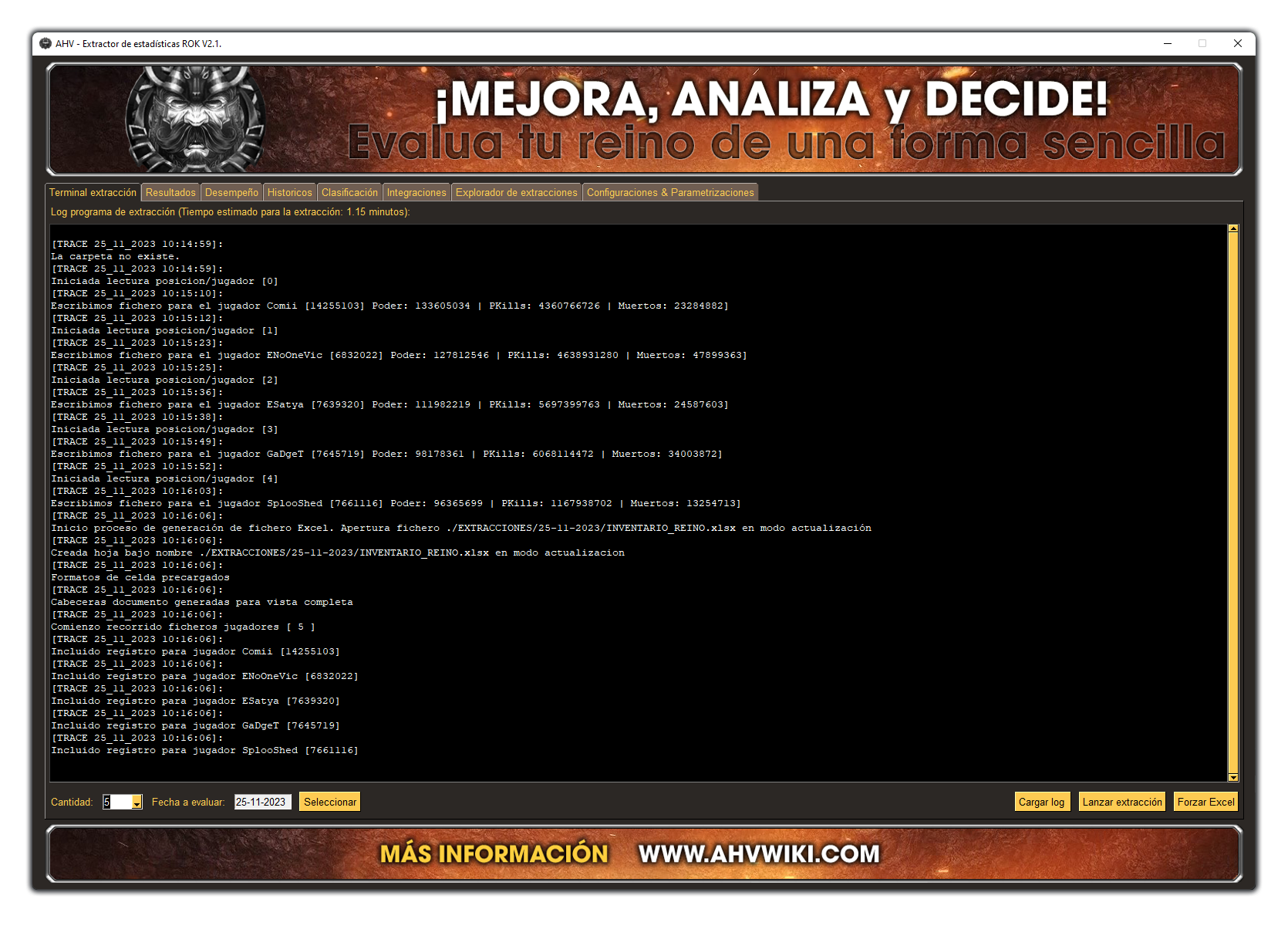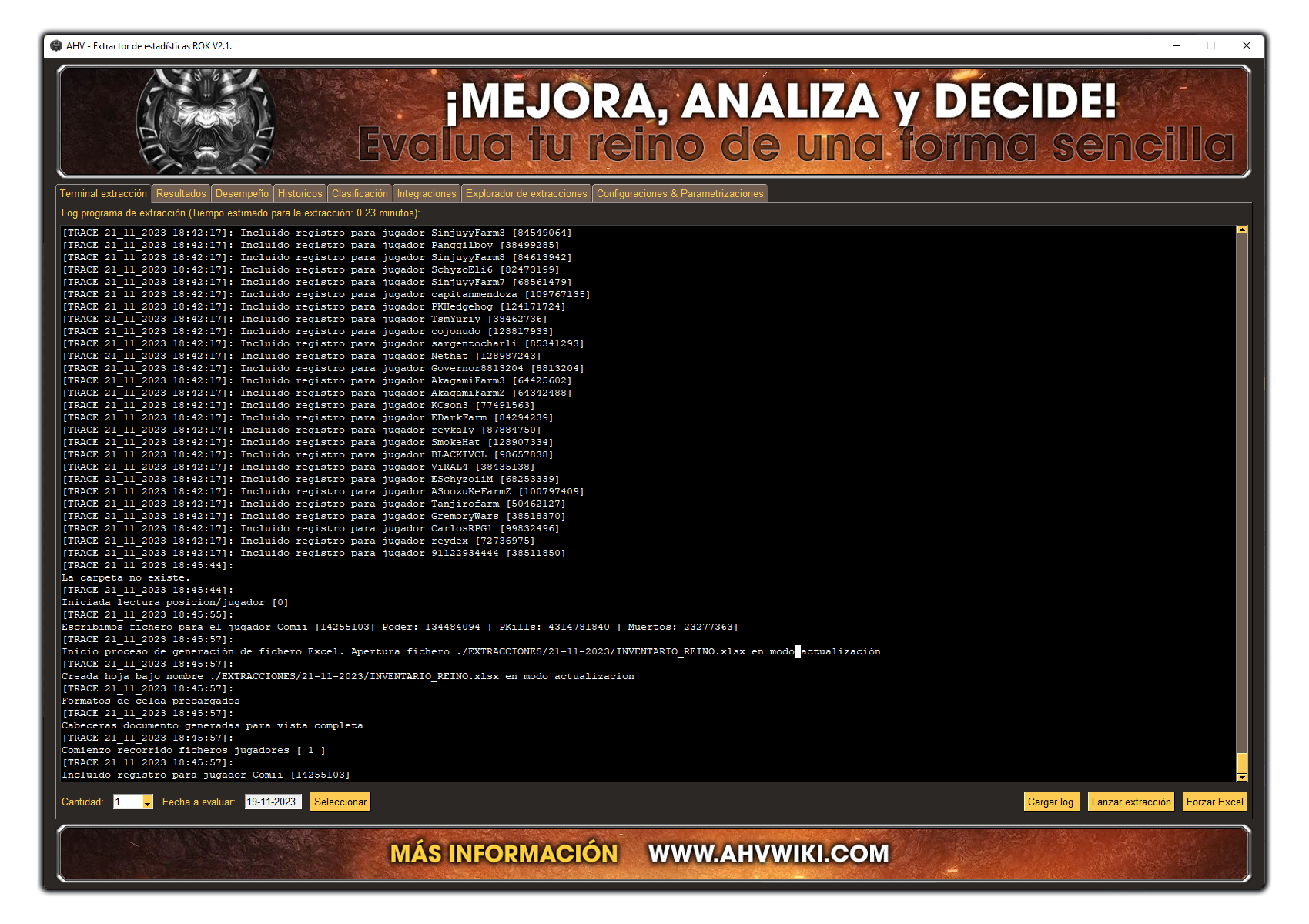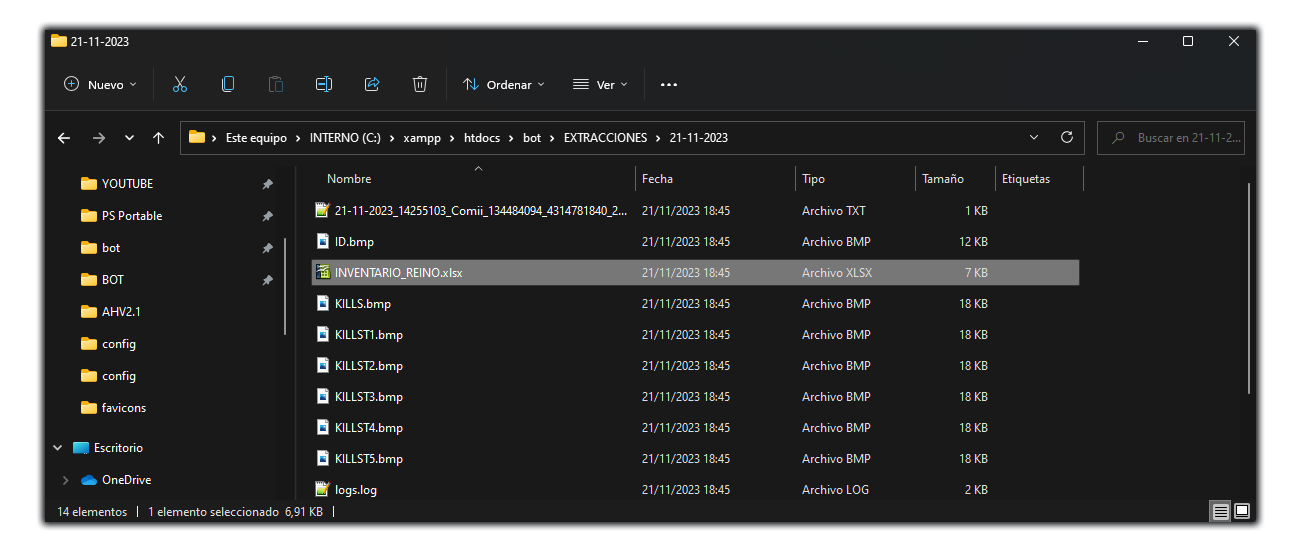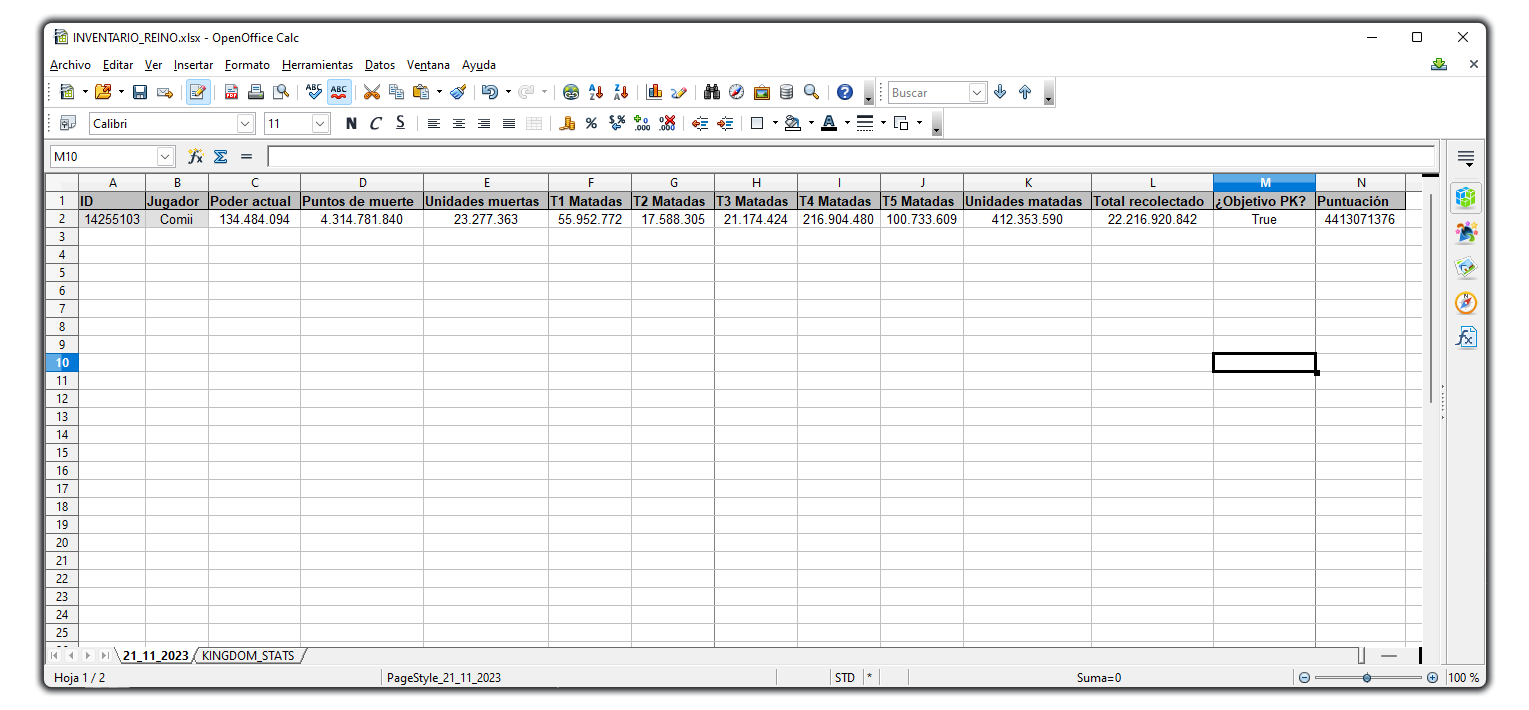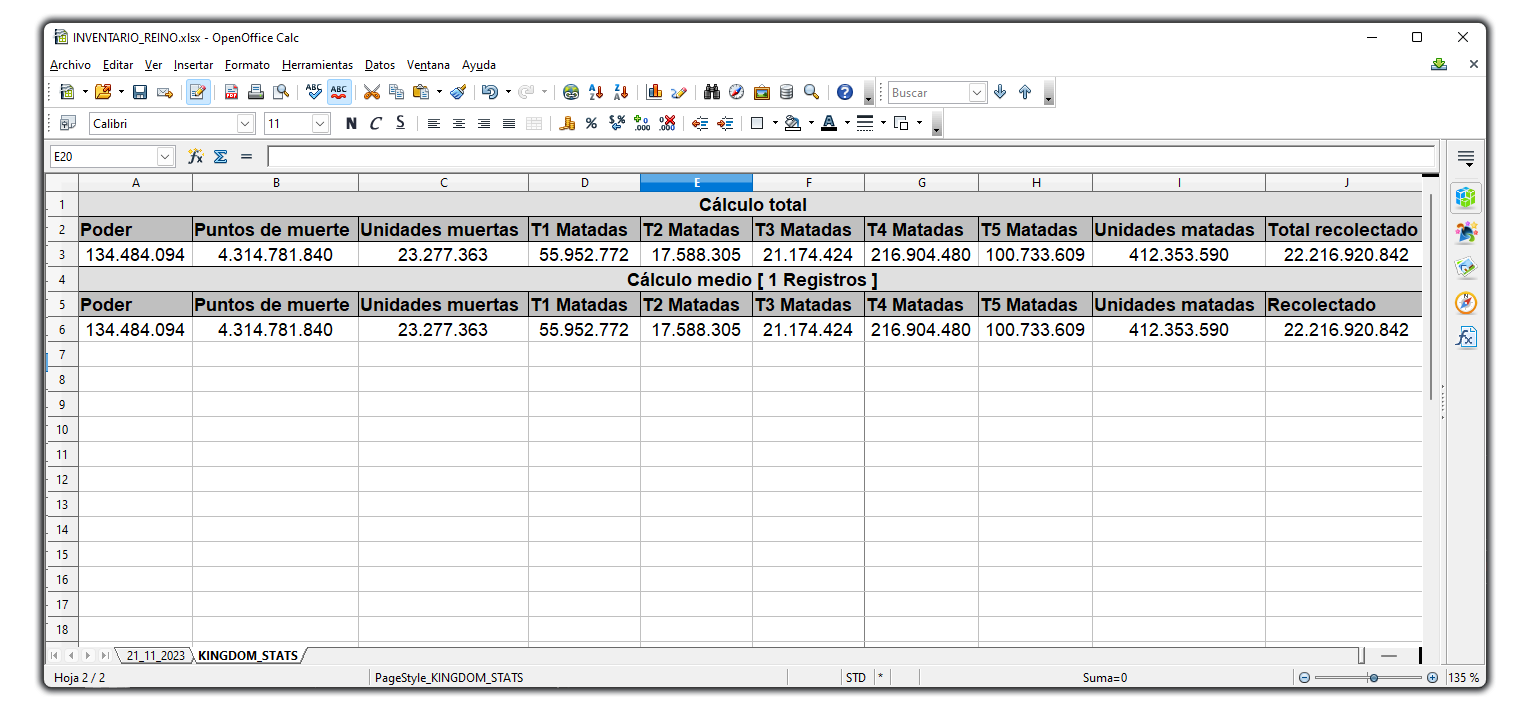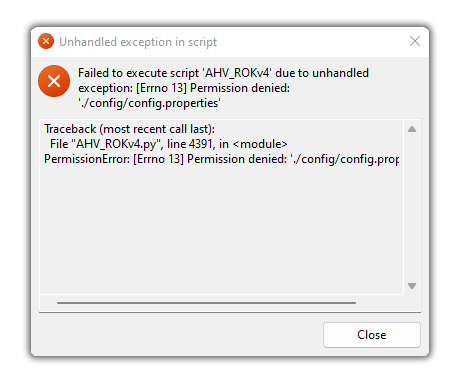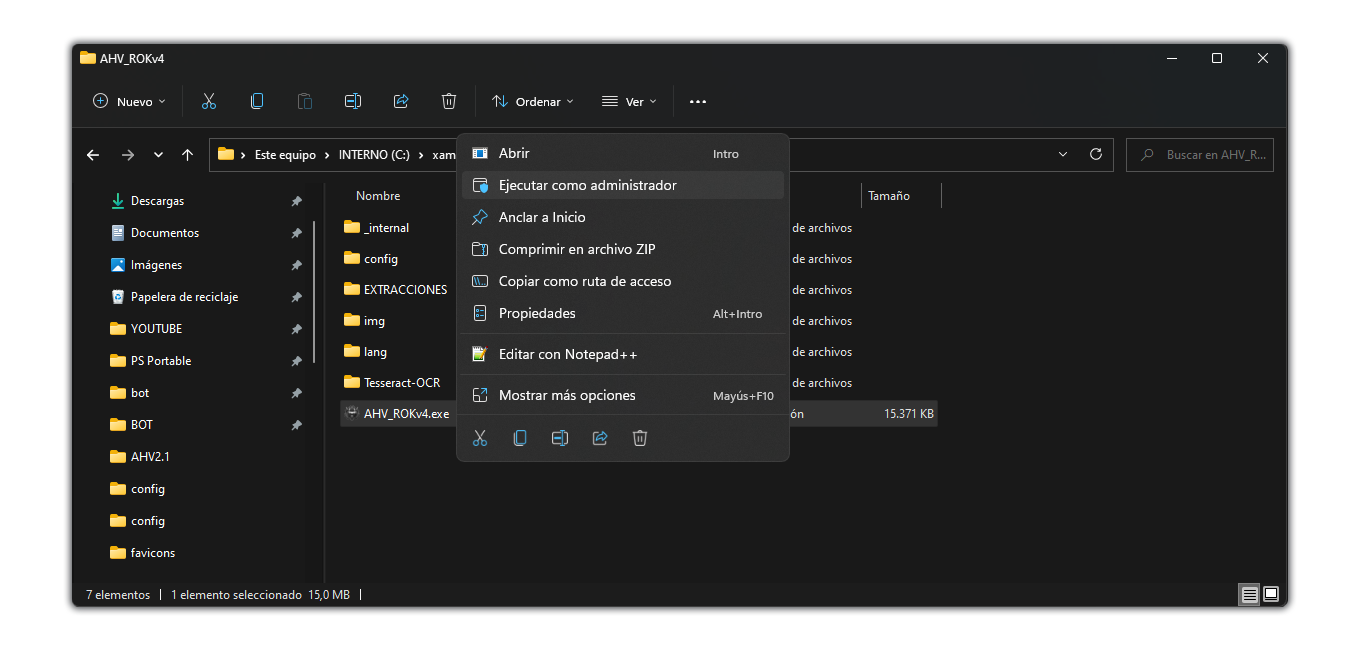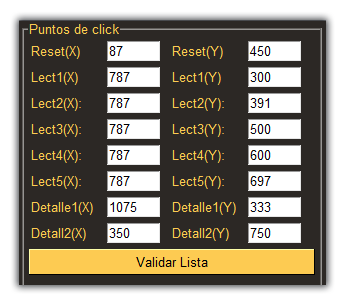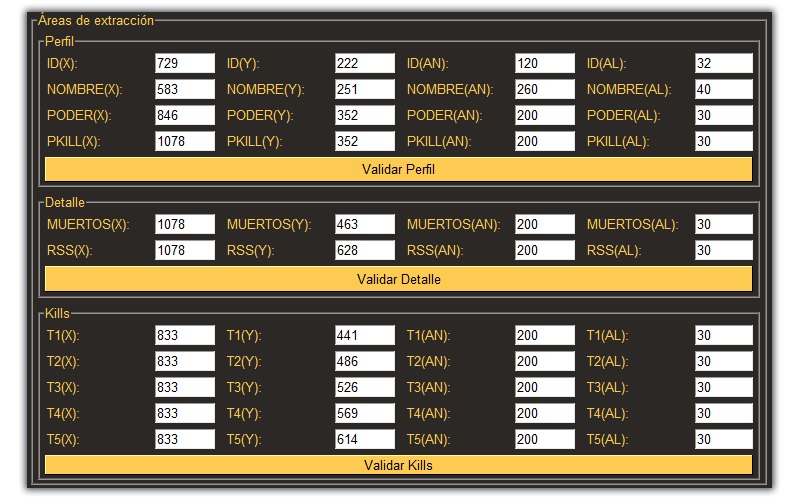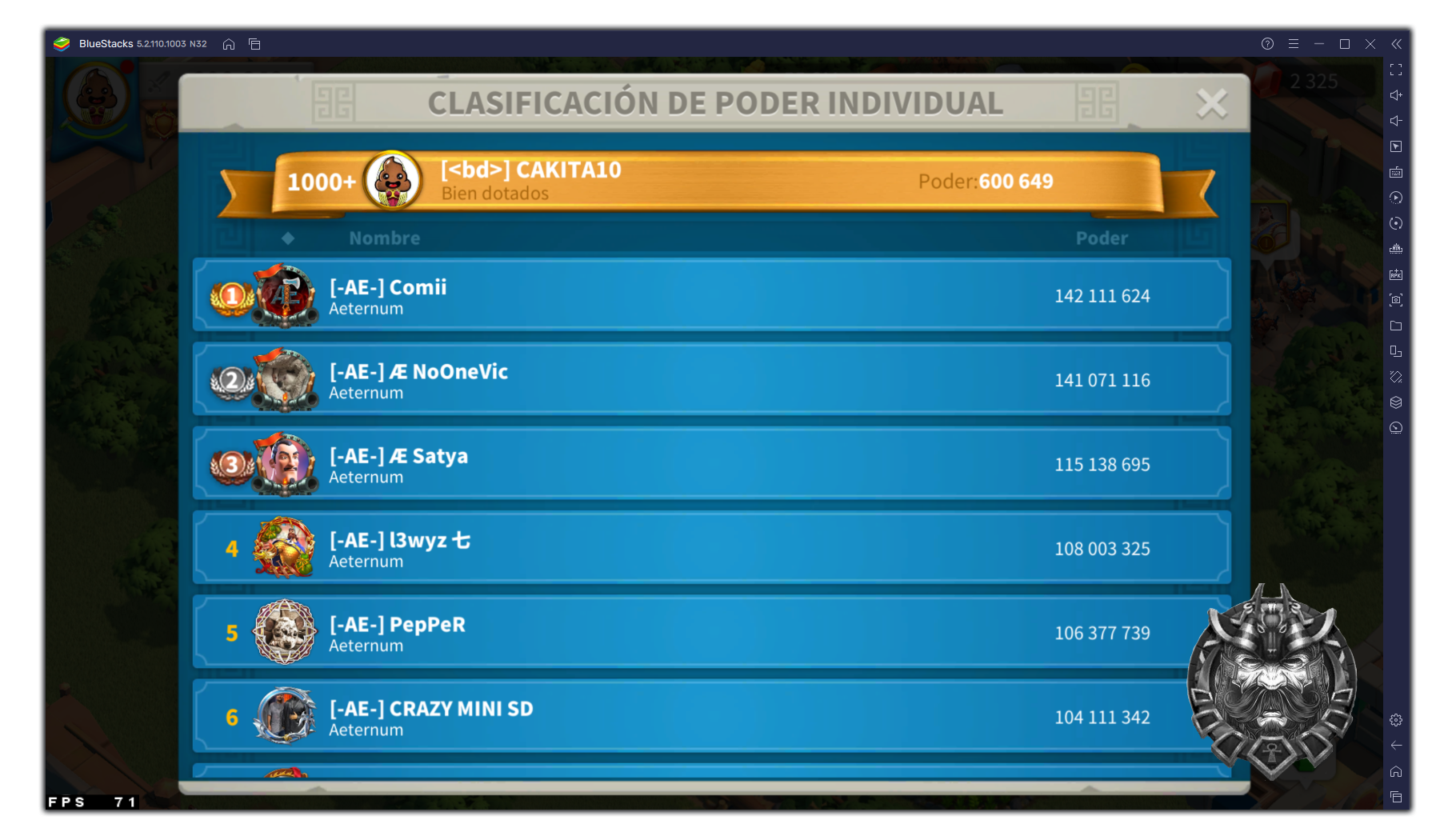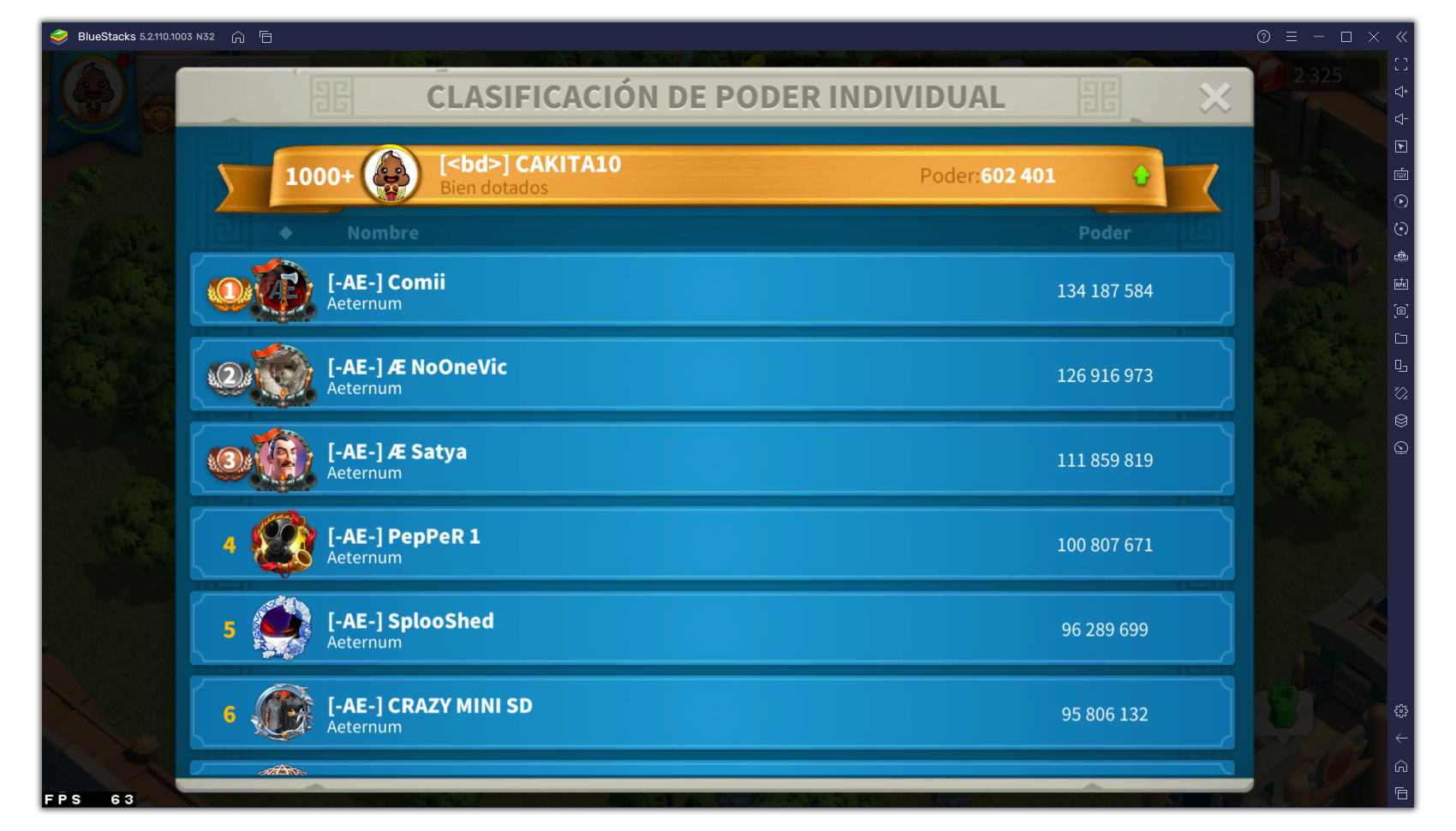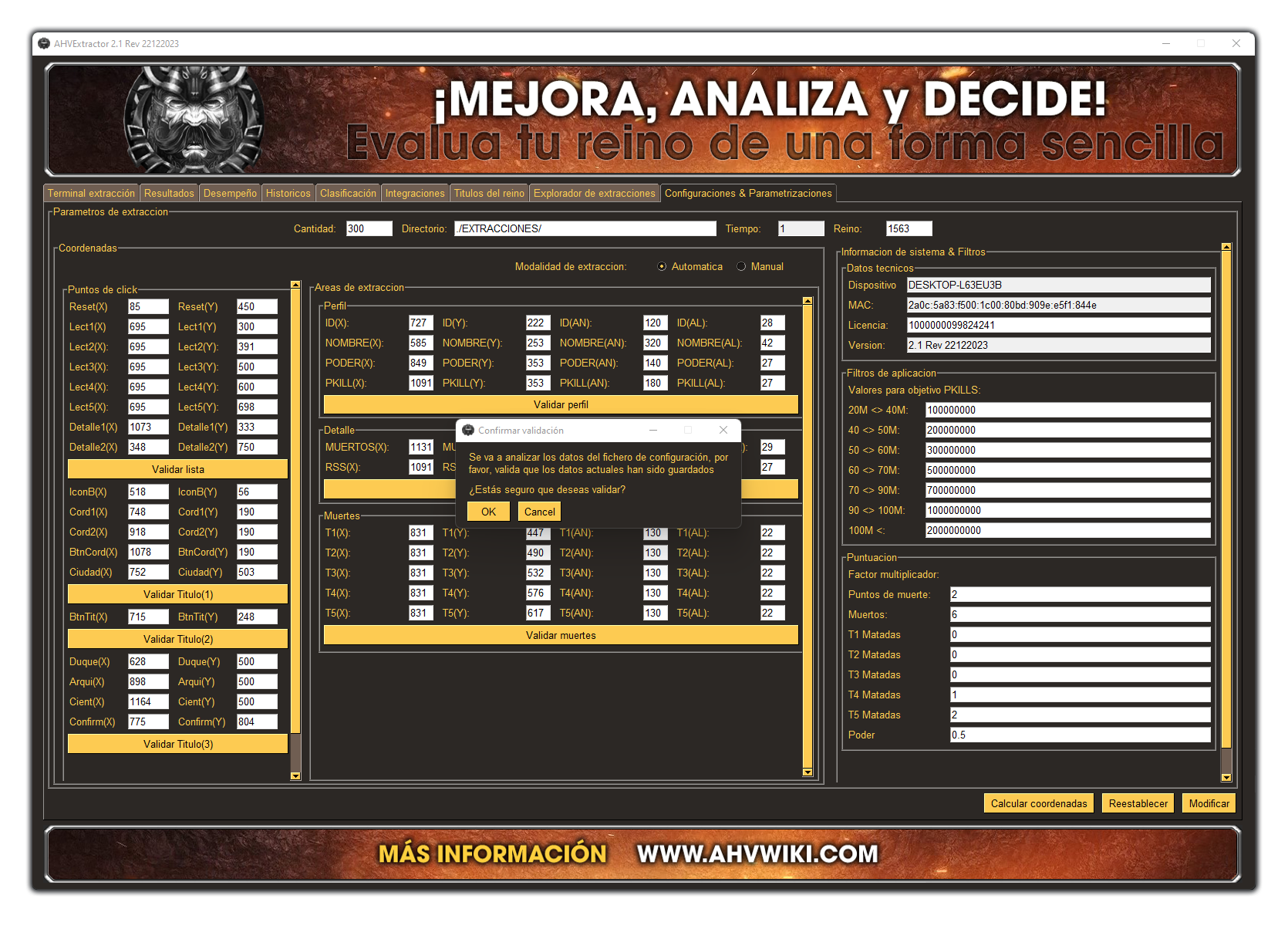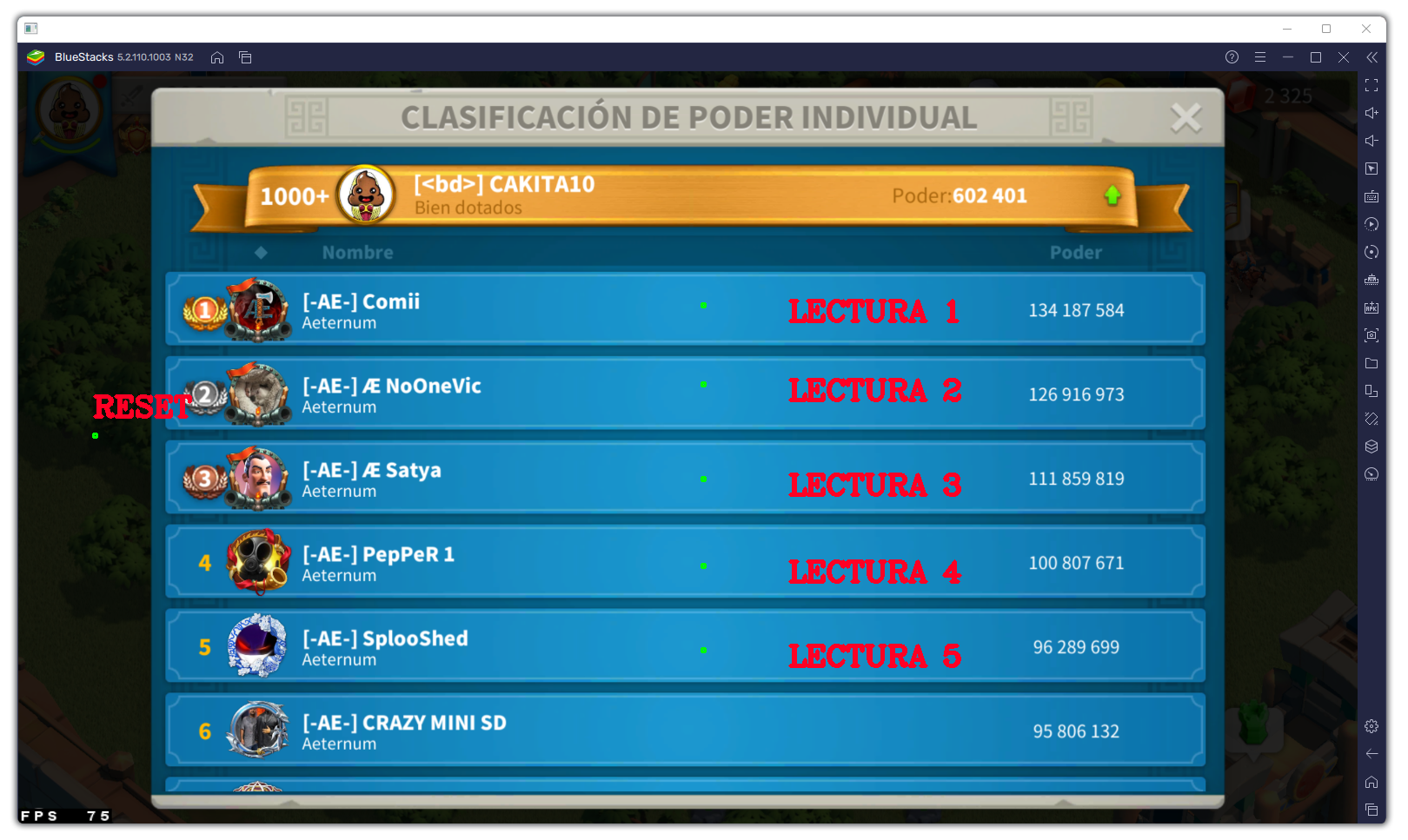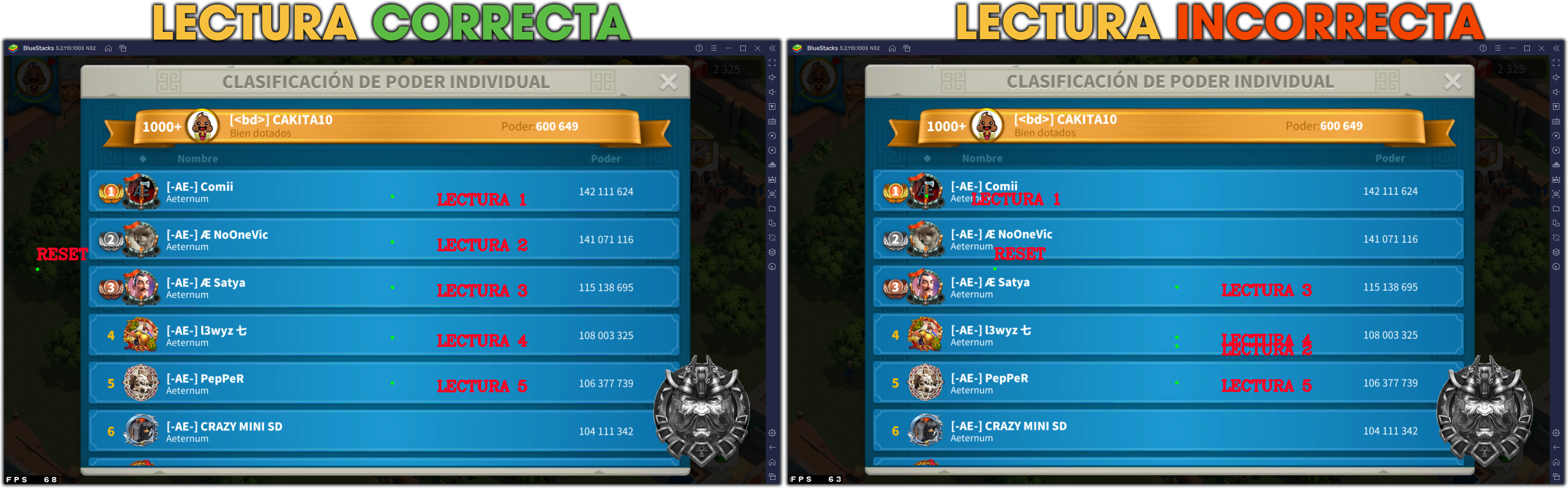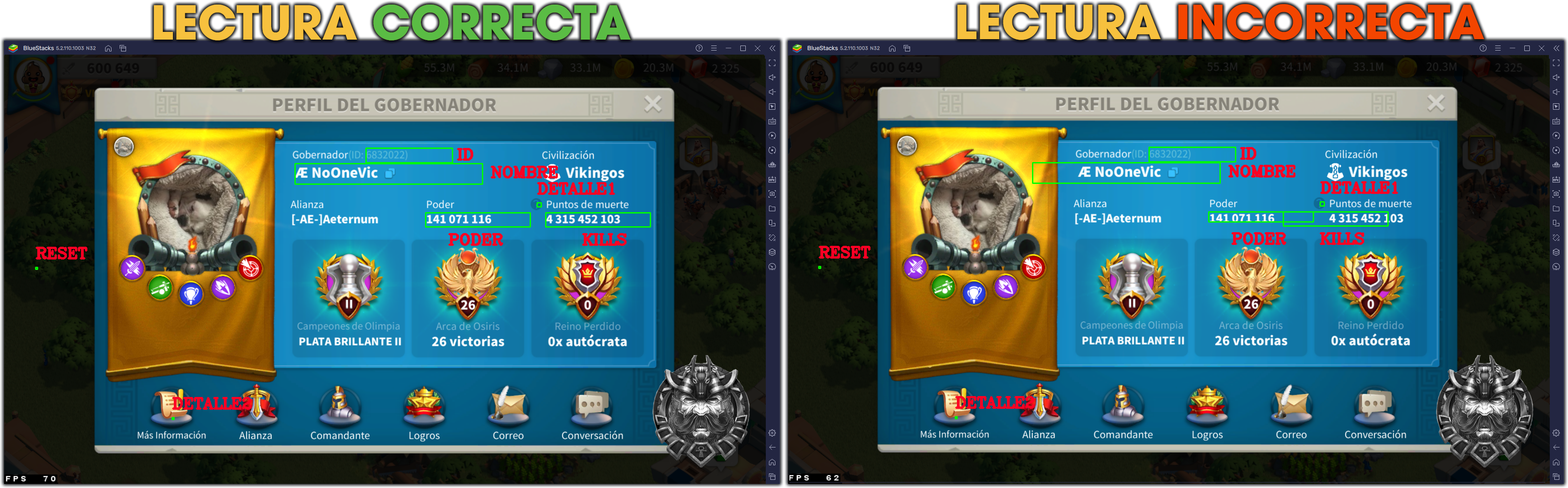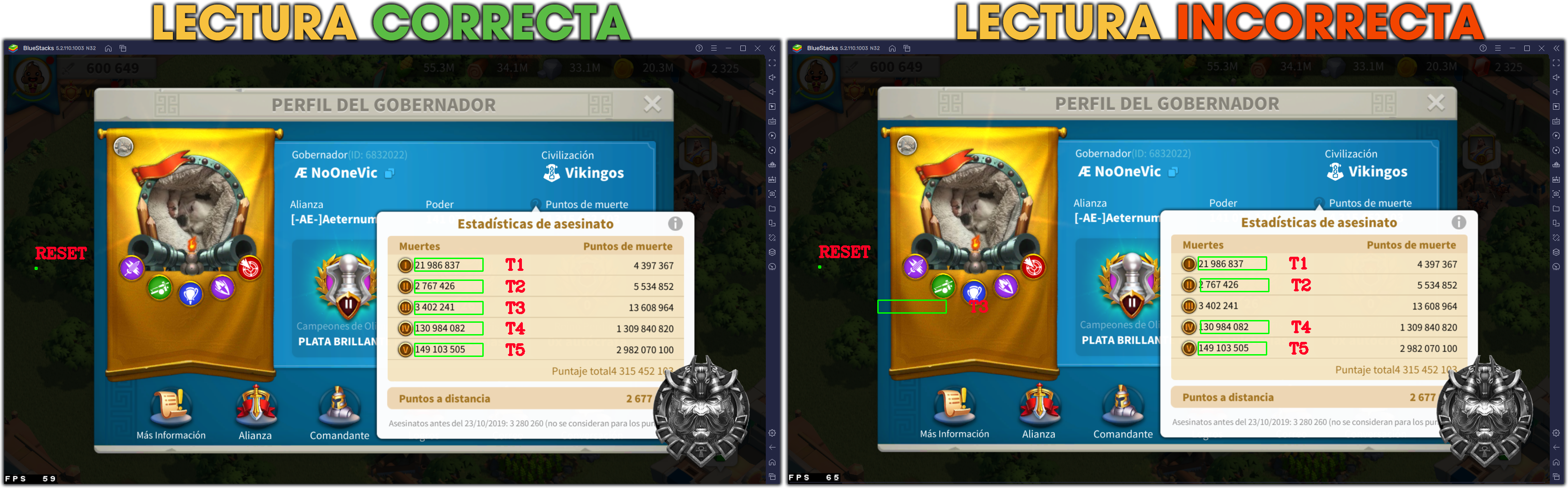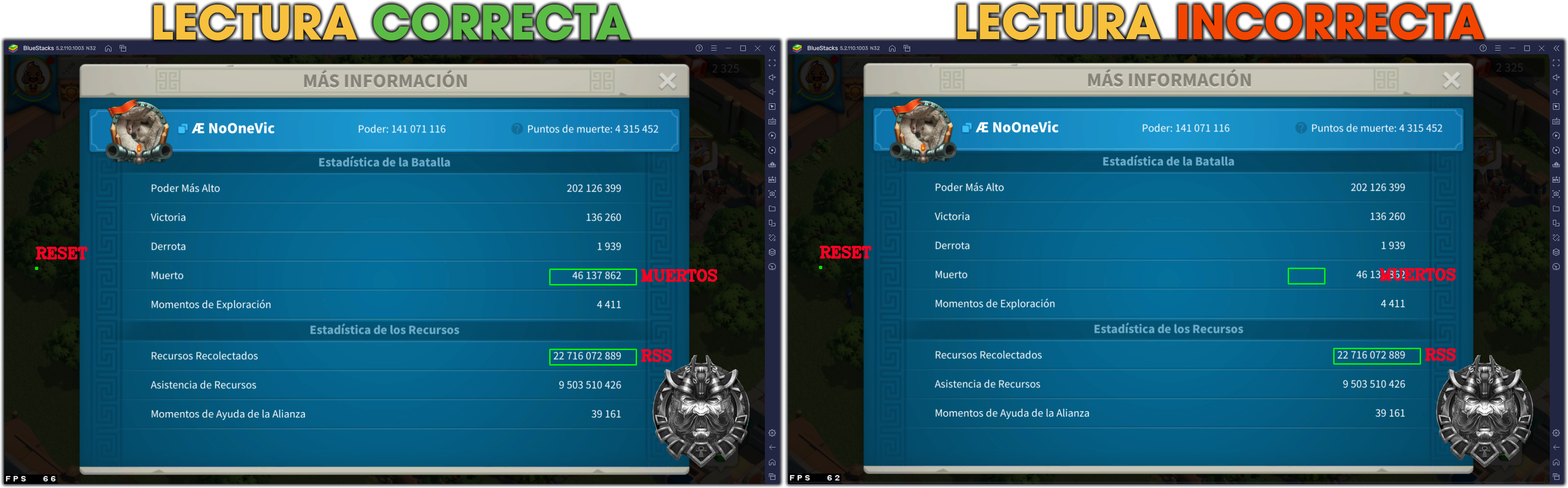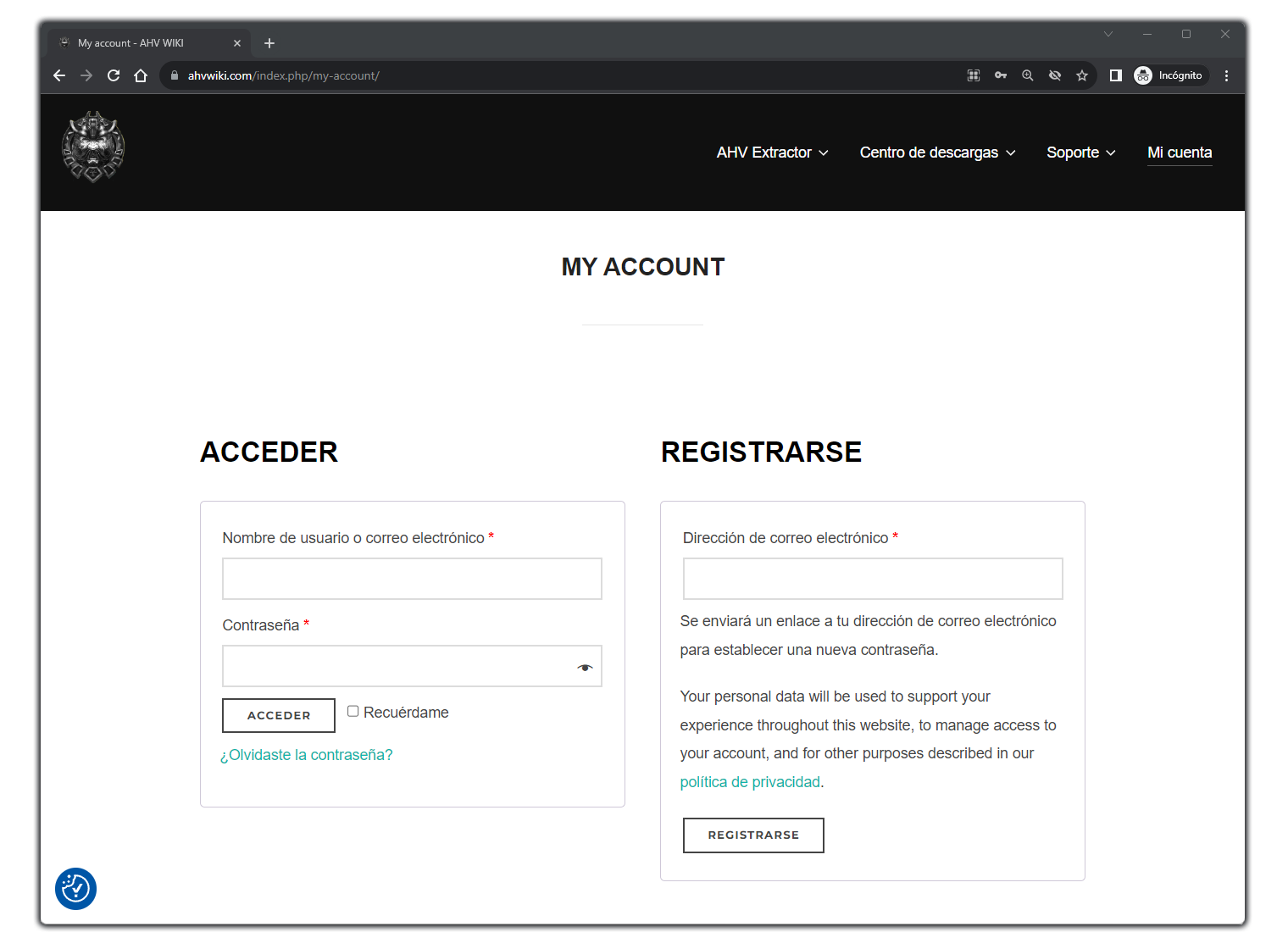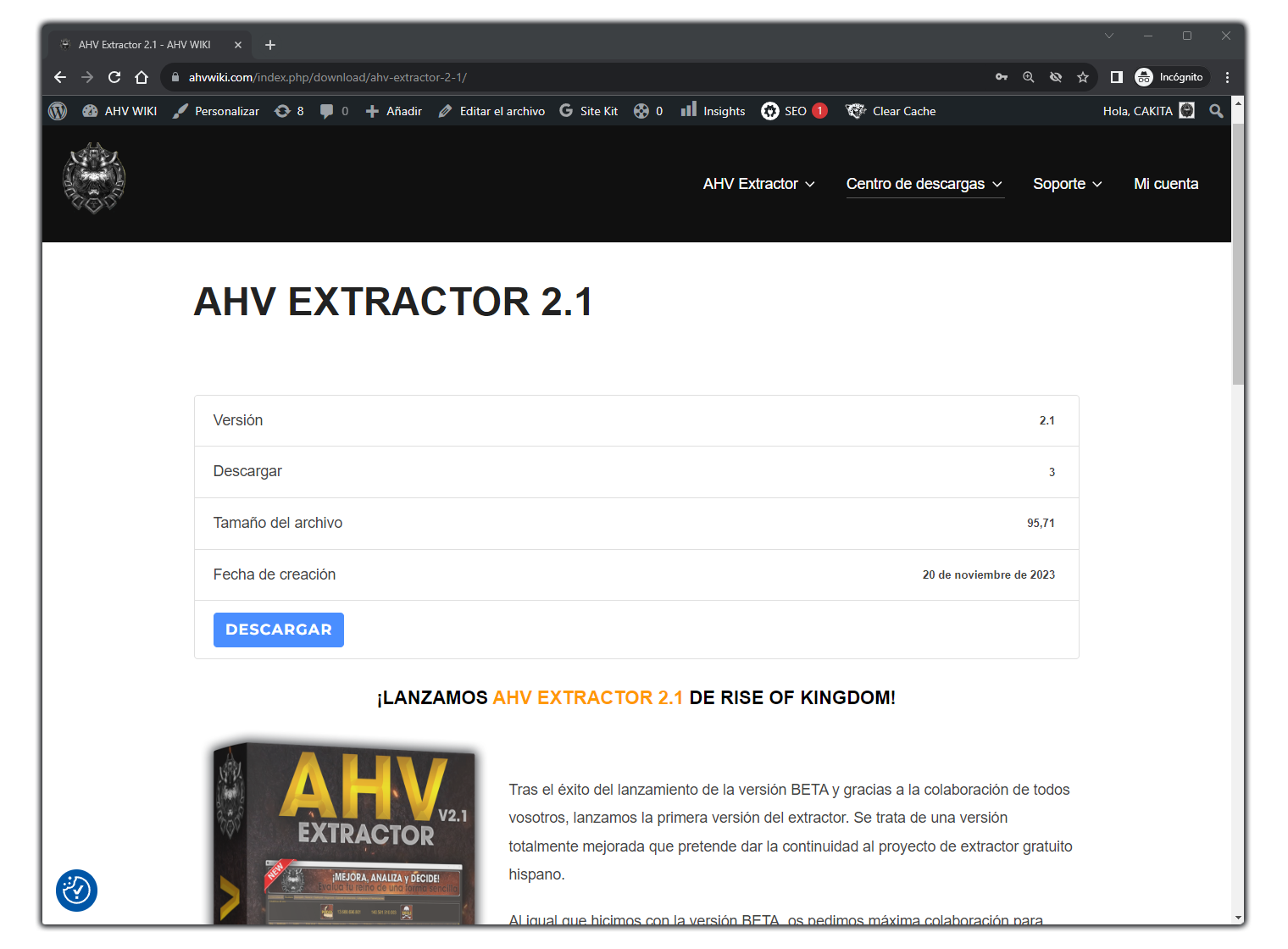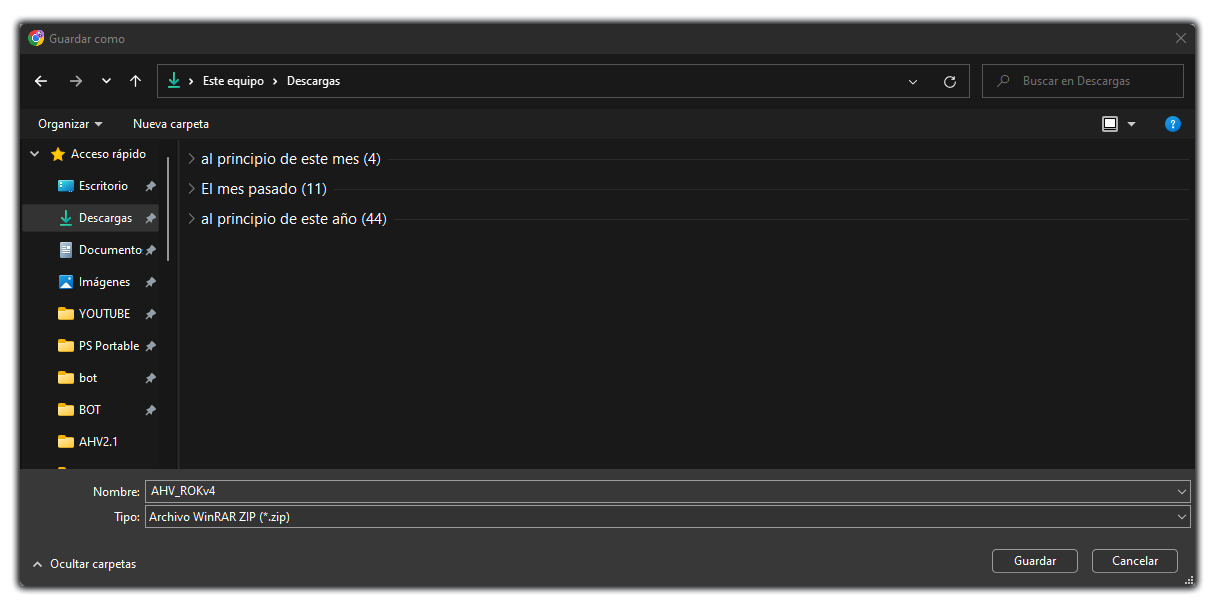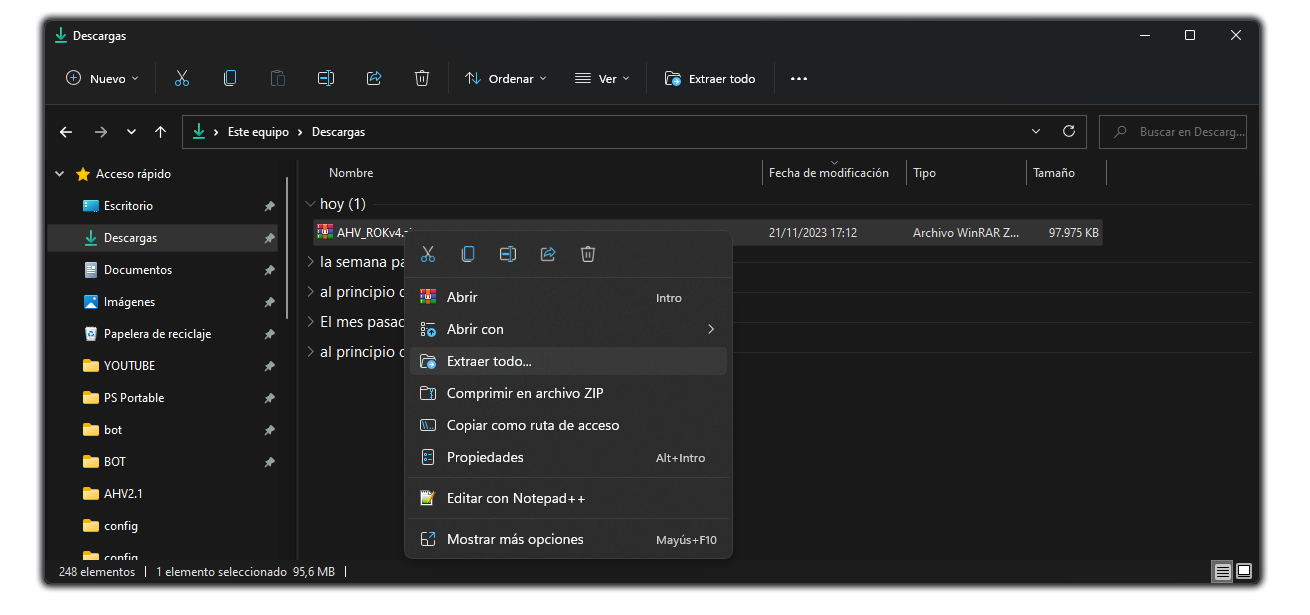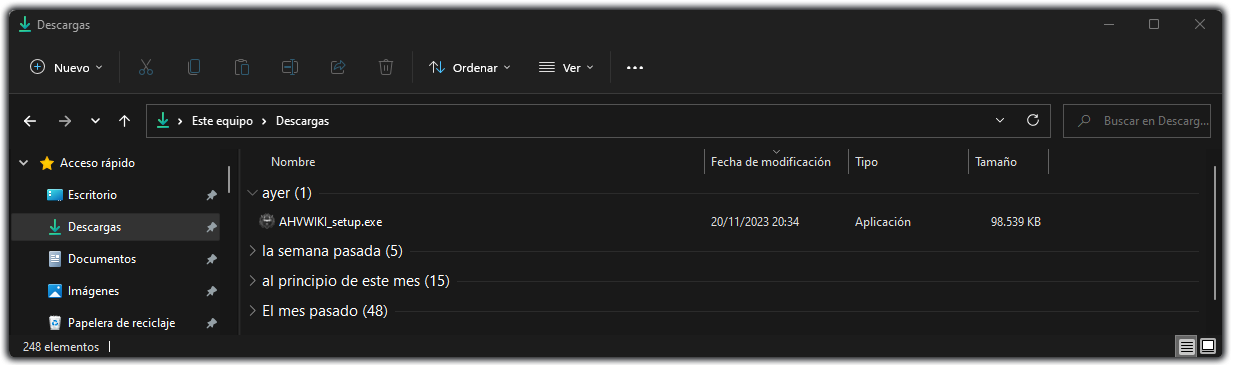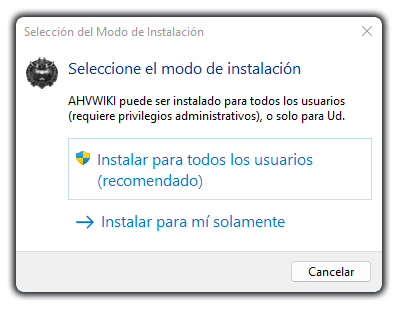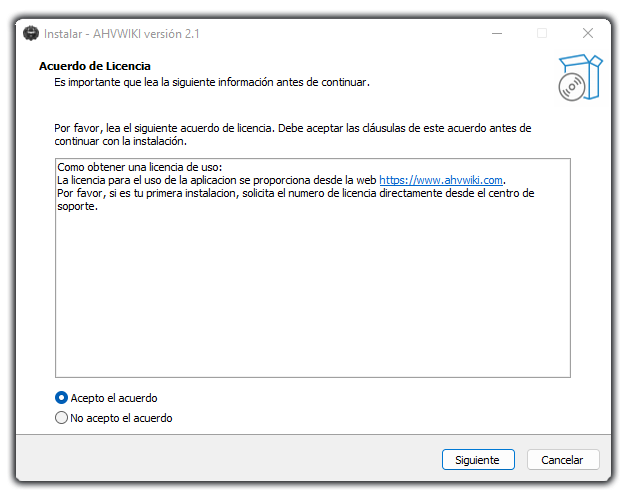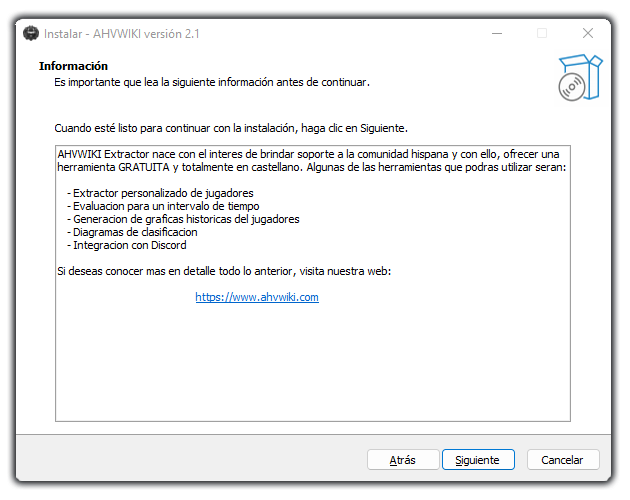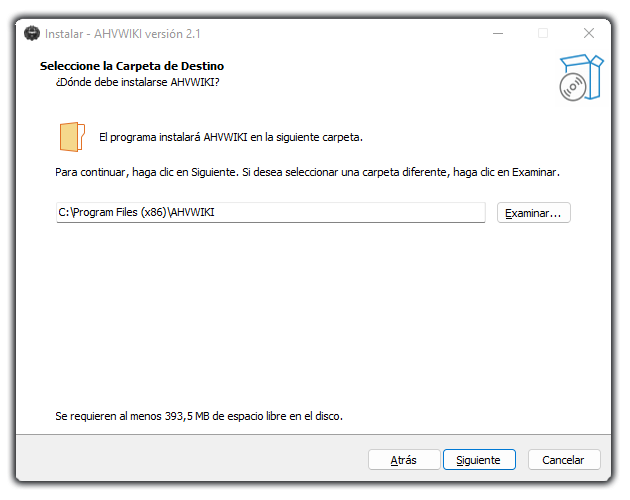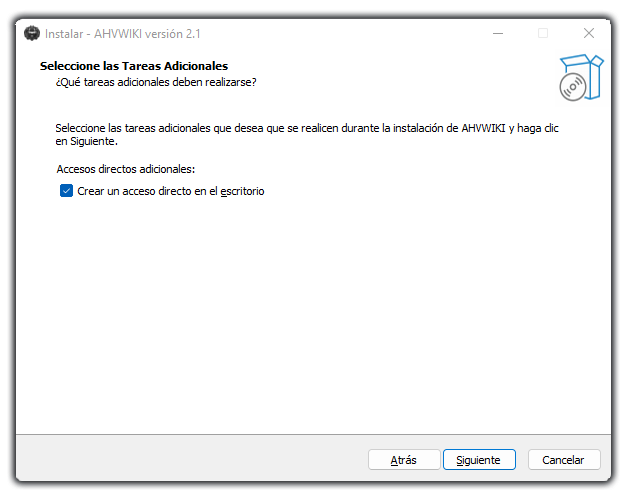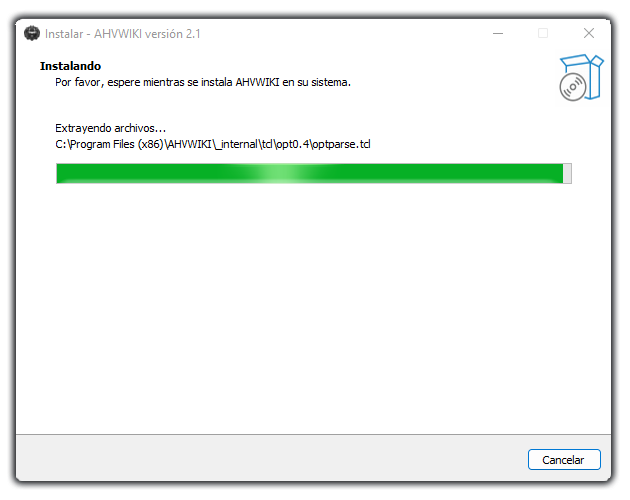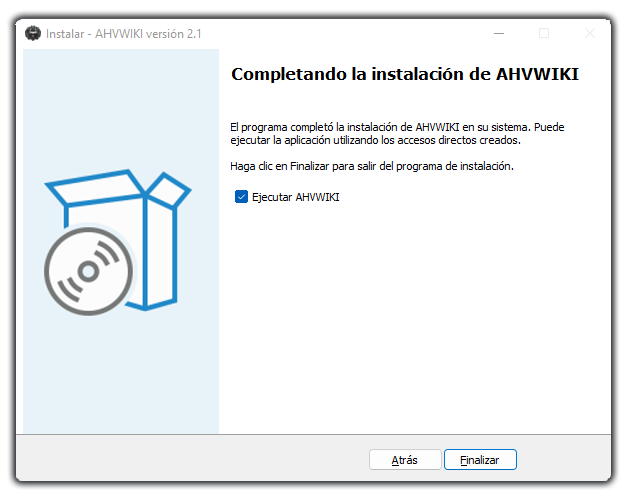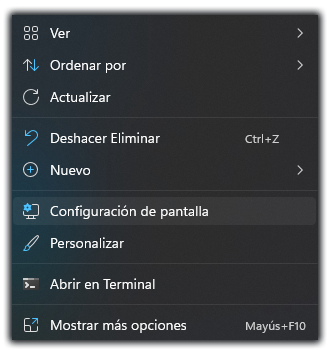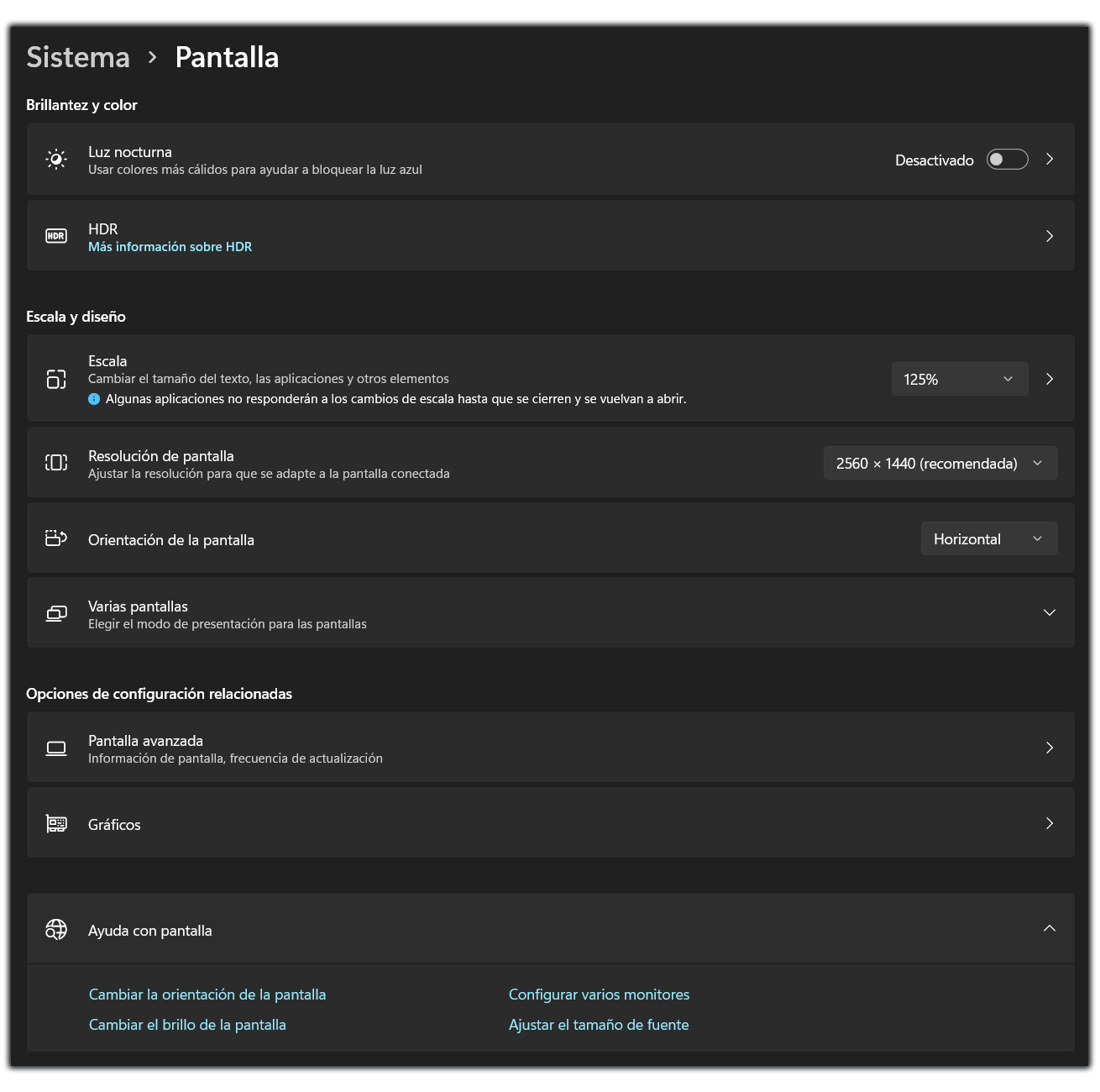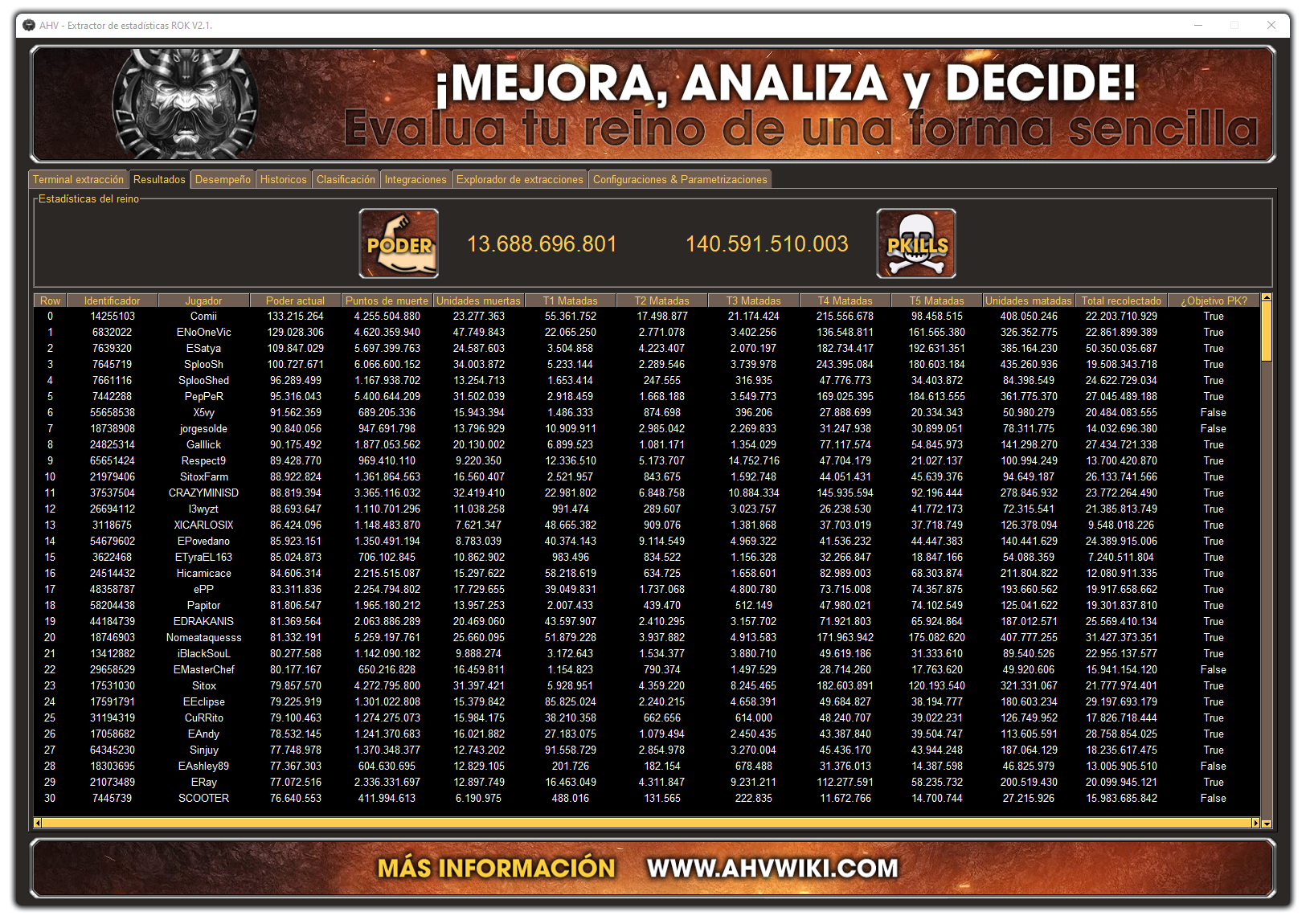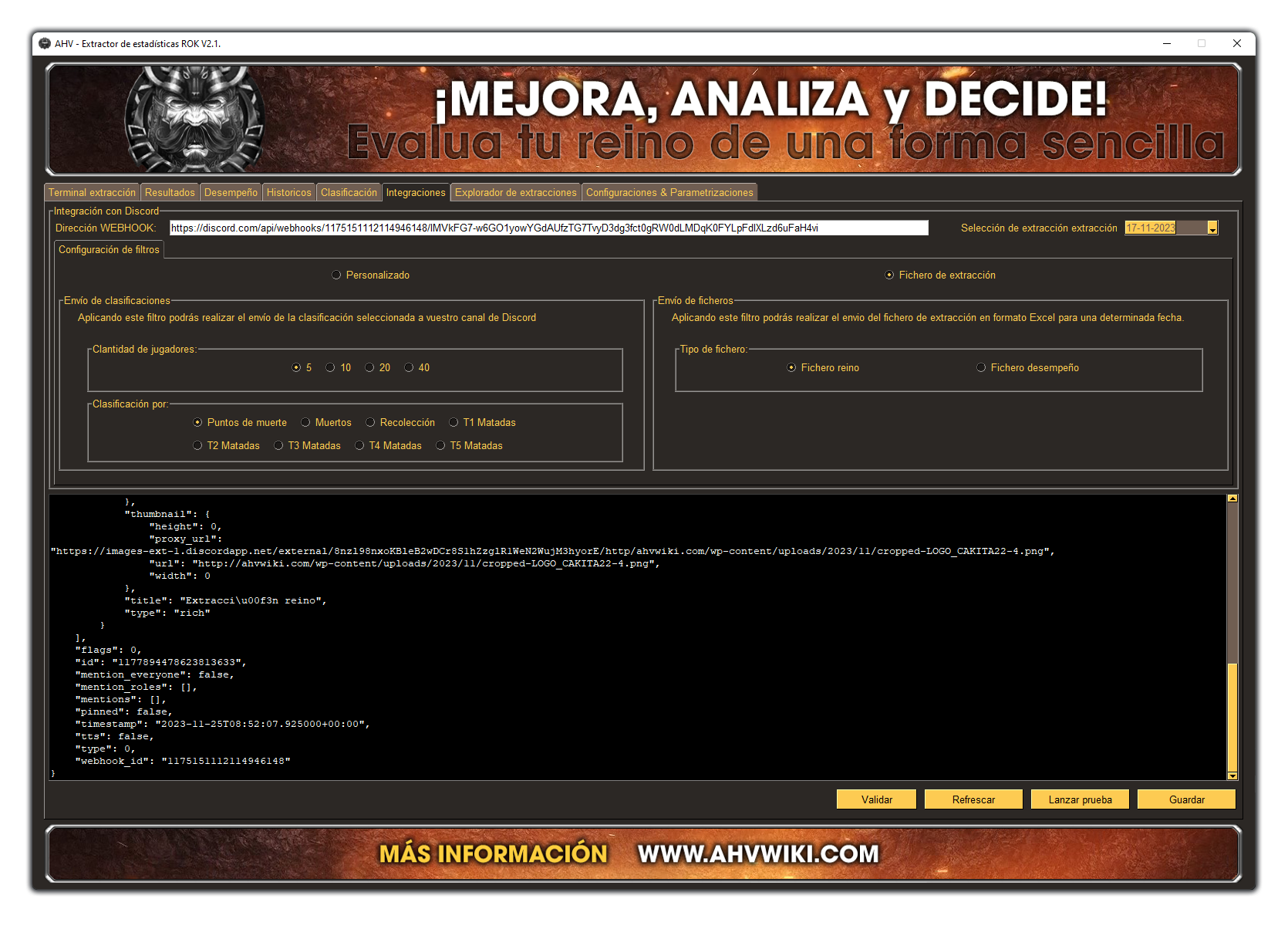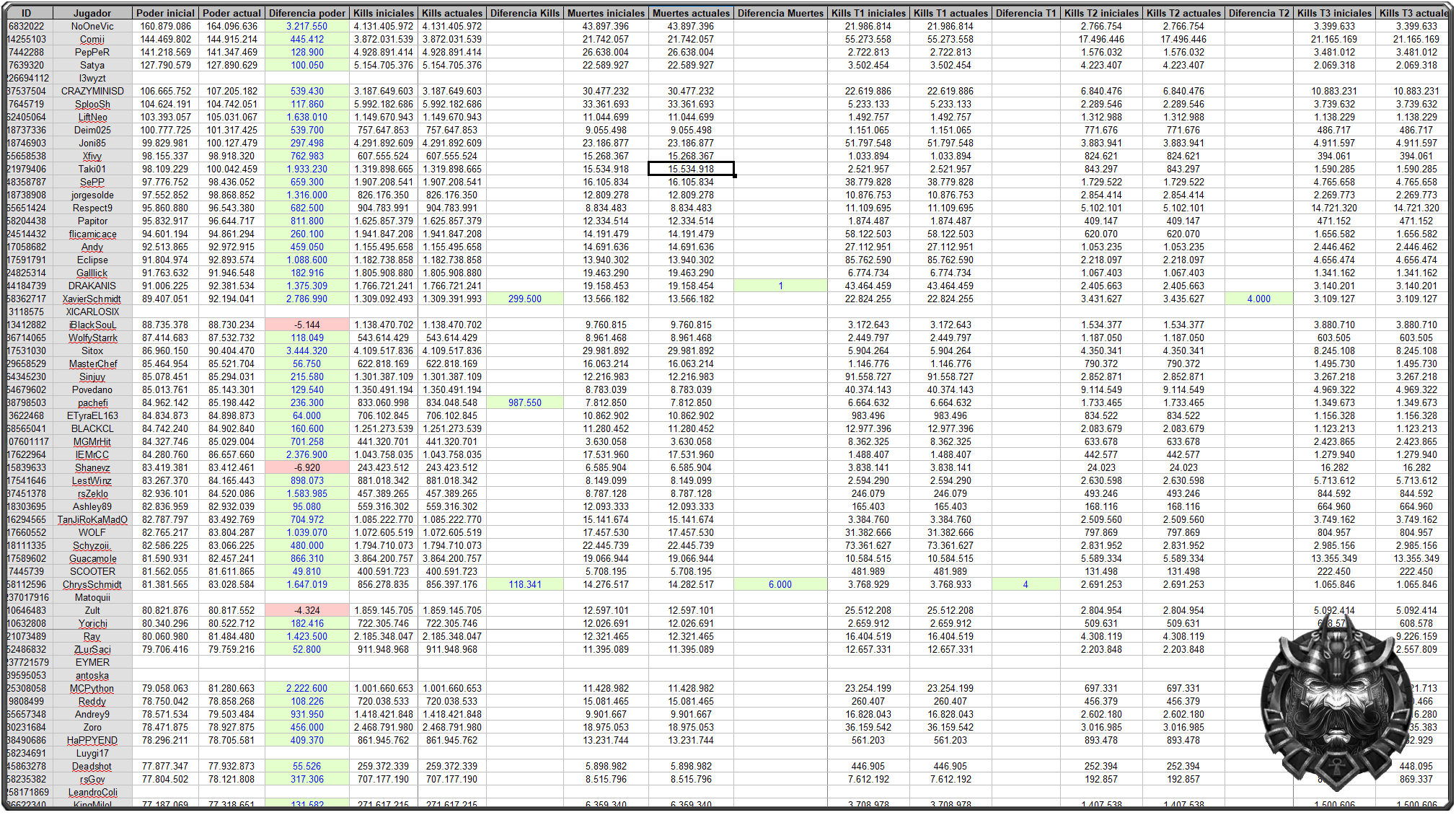Cómo parte del funcionamiento del extractor, se requiere de la configuración de coordenadas de lectura. Estas coordenadas, actuarán cómo guía para el proceso automático. Es por ello, es fundamental dedicar el tiempo necesario para ajustar/validar lo mejor posible cada una de las áreas incluidas en el apartado de Configuraciones & Parametrizaciones.
RECOMENDACIONES
Algunas de nuestras recomendaciones son:
- Las extracciones se basan en un proceso de digitalización de la información, esto quiere decir, se obtienen los valores mediante la lectura de las imágenes del juego, haciendo que la resolución de pantalla sea un factor clave para la obtención de los mejores resultados.
- Personalizar coordenadas y maximizar la ventana del Emulador para disponer de un rango de lectura mayor en caso de optar por una opción puramente manual (no recomendada).
- Uso de cuentas dummy ya que se trata de un proceso de emulación ajeno a Rise of Kingdom y por ende, tiene sus riesgos.
- Se recomienda para obtener los resultados óptimos, tener configurada una resolución de emulador de 2560×1440.
PREREQUISITOS
De cara a una correcta extracción, por favor, asegúrese de que se dispone de los siguientes prerrequisitos:
- Dispone de un emulador Bluestack descargado y abierto
- El emulador Bluestack se encuentra en idioma Español/Castellano.
- El juego Rise of Kingdom disponible y en ejecución sobre el emulador
- Disponer de una cuenta en el reino a analizar con al menos, ayuntamiento nivel 8.
- Tiene en su poder una licencia válida, solicitada mediante el centro de soporte para su reino.
- Disponer de los anuncios de Bluestack deshabilitados así como evitar cualquier modificación que suponga un cambio de las dimensiones y disposición de la ventana estándar del emulador.
- Ha descargado e instalado el extractor AHV en la última versión desde el centro de descargas.
EXPLICACIÓN

En el apartado de configuración, encontraremos diferentes acciones (incluidas en el fichero de configuración). En el, se centraliza toda la parametrización de las coordenadas y configuraciones básicas del aplicativo.
PARAMETROS DE EXTRACCIÓN:

- Cantidad: Valor por defecto relativo a la cantidad de jugadores a extraer.
- Directorio: Ubicación física dónde se depositarán las diferentes extracciones por fecha. Este directorio no debe ser modificado una vez realizada la primera extracción.
- Tiempo: Valor en segundos utilizado por el proceso automático para la espera entre lecturas, por defecto será 1 segundo.
- Reino: Valor por el cual se basarán las extracciones y validación de la licencia (Recordar, el programa está pensando para evaluar un reino propio y el uso que se le pueda dar para extraer información de varios reinos con una única licencia puede comprometer su funcionamiento así cómo en casos extremos, podría provocar la anulación de la licencia).
MODO:
El extractor brinda dos posibilidades a la hora de configurar las coordenadas:

AUTOMÁTICA (Opción recomendada):
Delegamos en la aplicación el cálculo de las coordenadas. El programa calculará un tamaño prefijado de pantalla (resolución 1575×900) para el emulador y lo situará en la parte superior izquierda de la pantalla para su correcta lectura. De cara a dejarlo configurado de forma automática, usaremos el botón Calcular Coordenadas calcularlas automáticamente.
- Marcamos la opción de Automática en el modo de extracción.
- Nos aseguraremos que nuestro emulador Bluestack este abierto y a ser posible con la ventana maximizada.
- Una vez hecho, pulsaremos el botón Calcular coordenadas
- Finalmente, validaremos las coordenadas mediante los botones de validación habilitados para tal efecto.
MANUAL:
Opción más costosa en tiempo pero recomendada por nuestra parte. El programa no hará ninguna redimensión automática y las coordenadas se tomarán según la posición actual del emulador. Requiere de la configuración manual de las coordenadas para una extracción a medida.
- Marcamos la opción de Manual en el modo de extracción.
- Nos aseguraremos que nuestro emulador Bluestack este abierto y a ser posible con la ventana maximizada.
- Realizamos el ajuste de cada coordenada manualmente.
COORDENADAS:
A continuación, explicaremos el listado de valores parametrizables:
- Puntos de Clic: Valores que utilizaremos en la aplicación para que el Bot conozca dónde debe hacer clic.
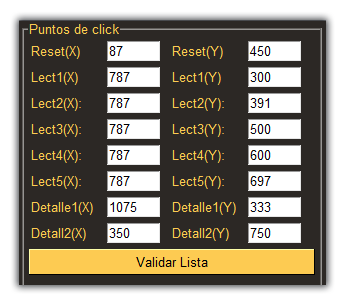
Siendo la definición de cada propiedad:
-
- Reset(X)/(Y): Coordenadas para el clic de Reset entre las diferentes vistas
- Detalle1(X)/(Y): Coordenadas para el clic de acceso a la vista de cantidad de Kills
- Detalle2(X)/(Y): Coordenadas para el clic de a la vista de Muertes y recursos recolectados
- Lect1(X)/(Y): Coordenadas para el clic del primer jugador en la vista de clasificación
- Lect2(X)/(Y): Coordenadas para el clic del segundo jugador en la vista de clasificación
- Lect3(X)/(Y): Coordenadas para el clic del tercer jugador en la vista de clasificación
- Lect4(X)/(Y): Coordenadas para el clic del cuarto jugador en la vista de clasificación
- Lect5(X)/(Y): Coordenadas para el clic del quinto jugador en la vista de clasificación
- Áreas de extracción: Valores que utilizaremos en la aplicación para que el Bot conozca cuál es el área que deberá interpretar para extraer su contenido.
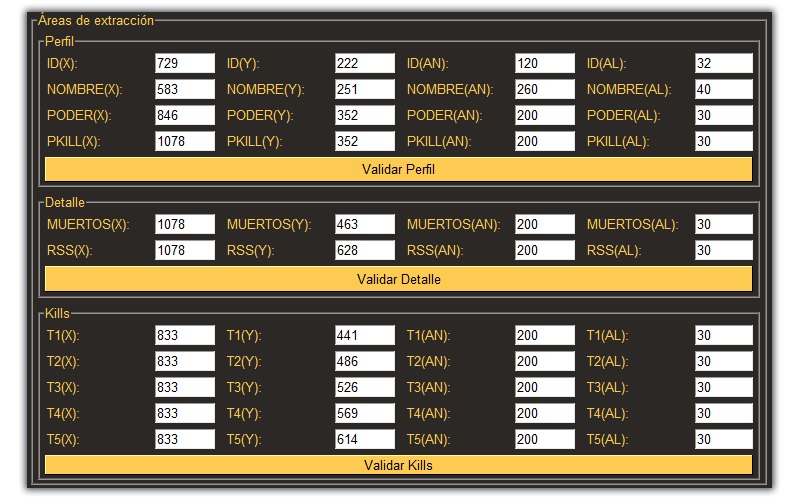
Siendo la definición de cada propiedad:
-
- ID(X)/(Y)/(AN)/(AL): Coordenadas del área de extracción para el campo ID Jugador
- NOMBRE(X)/(Y)/(AN)/(AL): Coordenadas del área de extracción para el campo nombre
- PODER(X)/(Y)/(AN)/(AL): Coordenadas del área de extracción para el campo poder
- PKILL(X)/(Y)/(AN)/(AL): Coordenadas del área de extracción para el campo puntos de Kills
- MUERTOS(X)/(Y)/(AN)/(AL): Coordenadas del área de extracción para el campo Muertos
- T1(X)/(Y)/(AN)/(AL): Coordenadas del área de extracción para el campo T1 asesinadas
- T2(X)/(Y)/(AN)/(AL): Coordenadas del área de extracción para el campo T2 asesinadas
- T3(X)/(Y)/(AN)/(AL): Coordenadas del área de extracción para el campo T3 asesinadas
- T4(X)/(Y)/(AN)/(AL): Coordenadas del área de extracción para el campo T4 asesinadas
- T5(X)/(Y)/(AN)/(AL): Coordenadas del área de extracción para el campo T5 asesinadas
PASOS PARA LA CONFIGURACIÓN
Abrimos nuestro emulador Bluestack y nos ubicamos en el apartado de clasificación de jugadores del reino por poder individual:
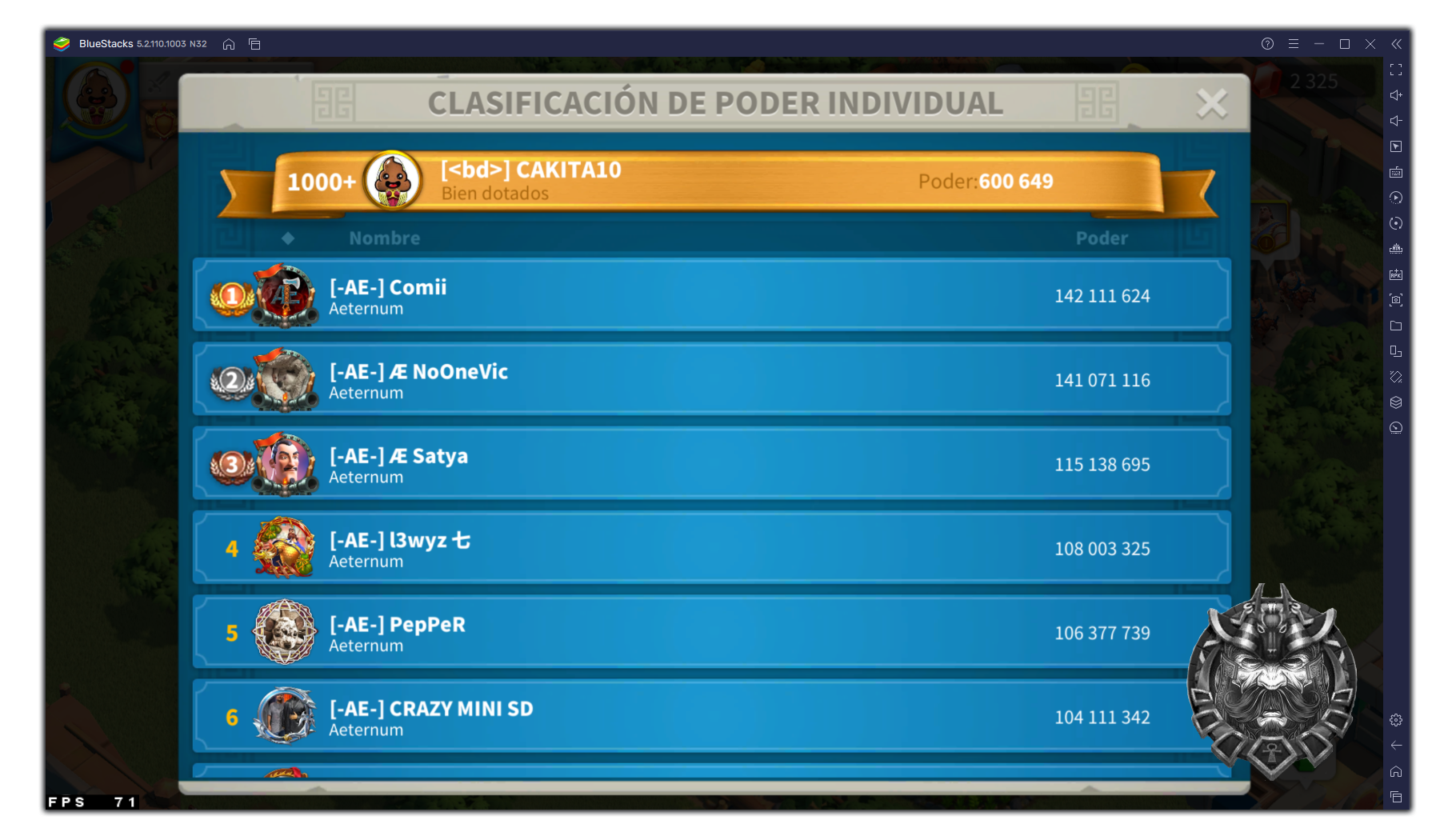
Continuamos abriendo nuestro aplicativo de extracción y navegamos al apartado de Configuraciones & Parametrizaciones :, dónde dependiendo de la modalidad de coordenadas que vayamos a utilizar deberemos:
– Manual: Indicar los datos manualmente de cada coordenada.
– Automática: Deberemos pulsar en el botón Calcular coordenadas para que el sistema haga la determinación de coordenadas automáticamente.

VALIDACIÓN DE LAS COORDENADAS:
La opción de validación es recomendable ejecutarla tanto para la modalidad Manual cómo para la modalidad Automática ya que nos ayudará tanto a comprender el uso de las coordenadas, cómo validar si realmente la determinación de coordenadas es la esperada/correcta. Dicho lo anterior, existen diferentes validaciones:
- Validación Lista: Pantalla de listado de jugadores por poder individual.
- Validación Perfil: Pantalla de perfil del jugador.
- Validación Detalle: Pantalla detalle del jugador por tipo de unidad matada.
- Validación muertes: Pantalla detalle del jugador general.
Para mostrar un ejemplo, utilizaremos la validación Lista:
1) Sobre nuestro emulador Bluestack y teniendo el juego ROK abierto, navegamos a la vista de clasificación de jugadores por poder individual.
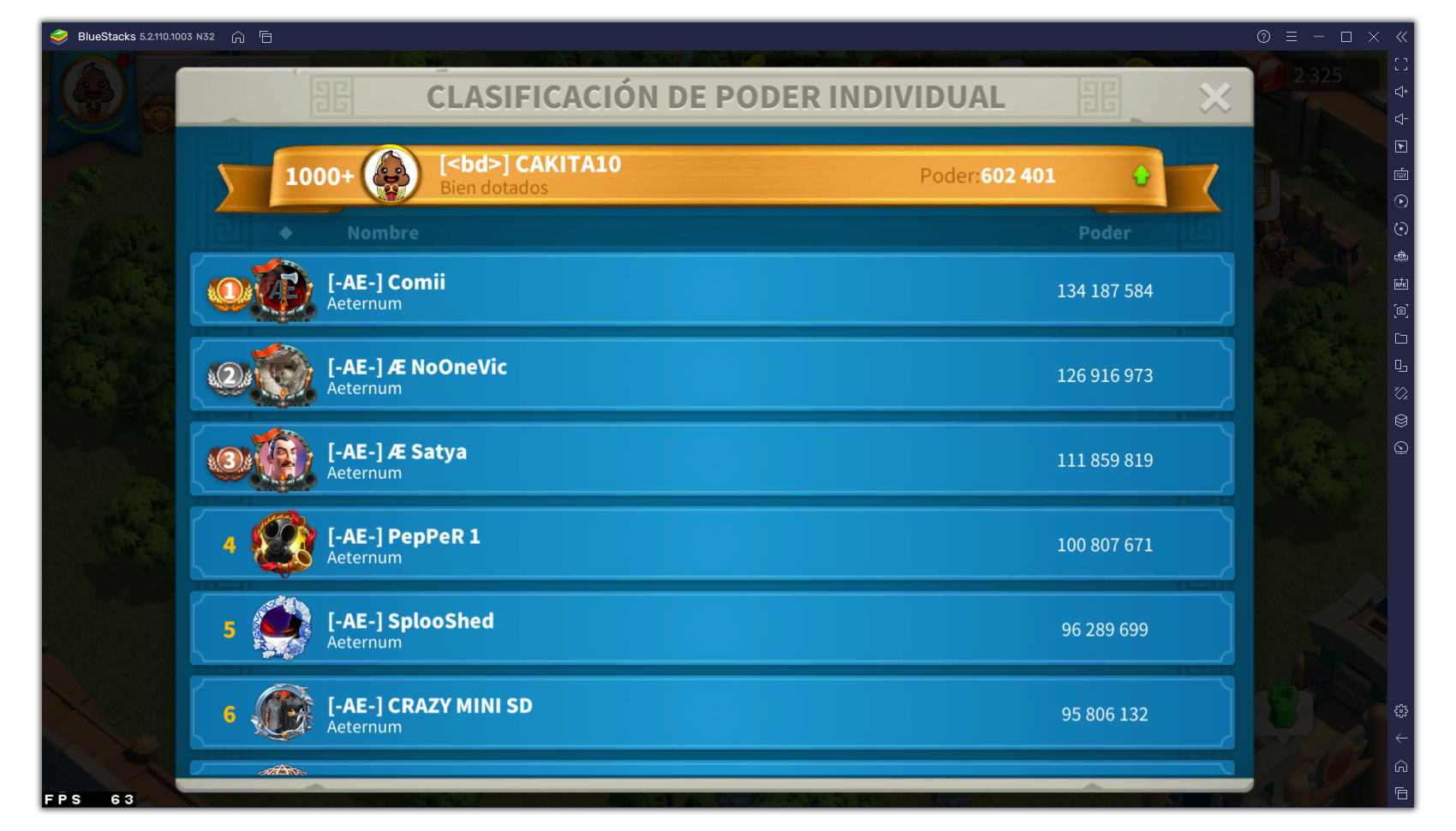
2) Una vez en ella, pulsamos en el botón Validar Lista dentro de nuestra aplicación:
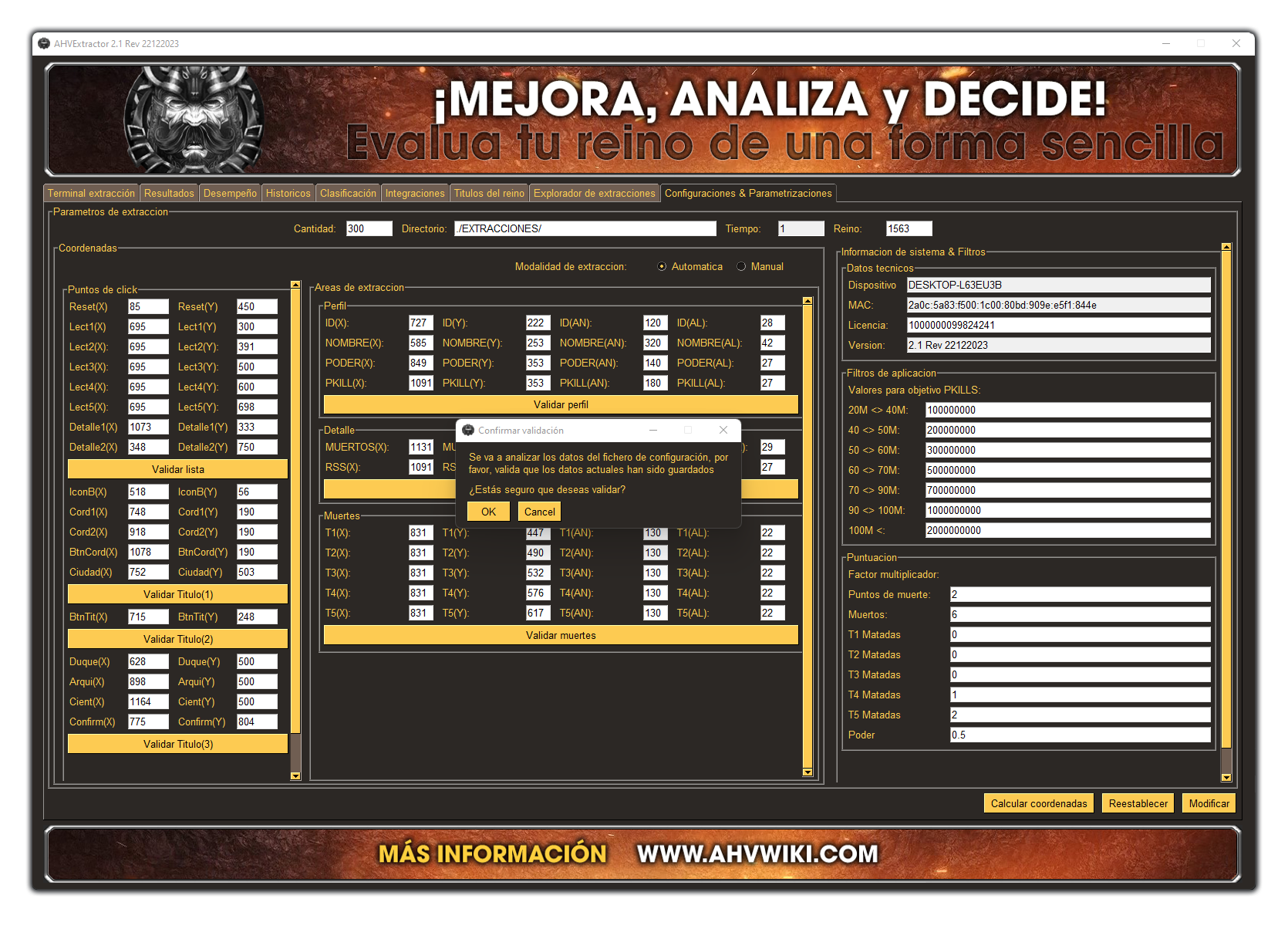
3) Confirmamos. Acto seguido, se nos mostrará una imagen con la representación de las coordenadas informadas:
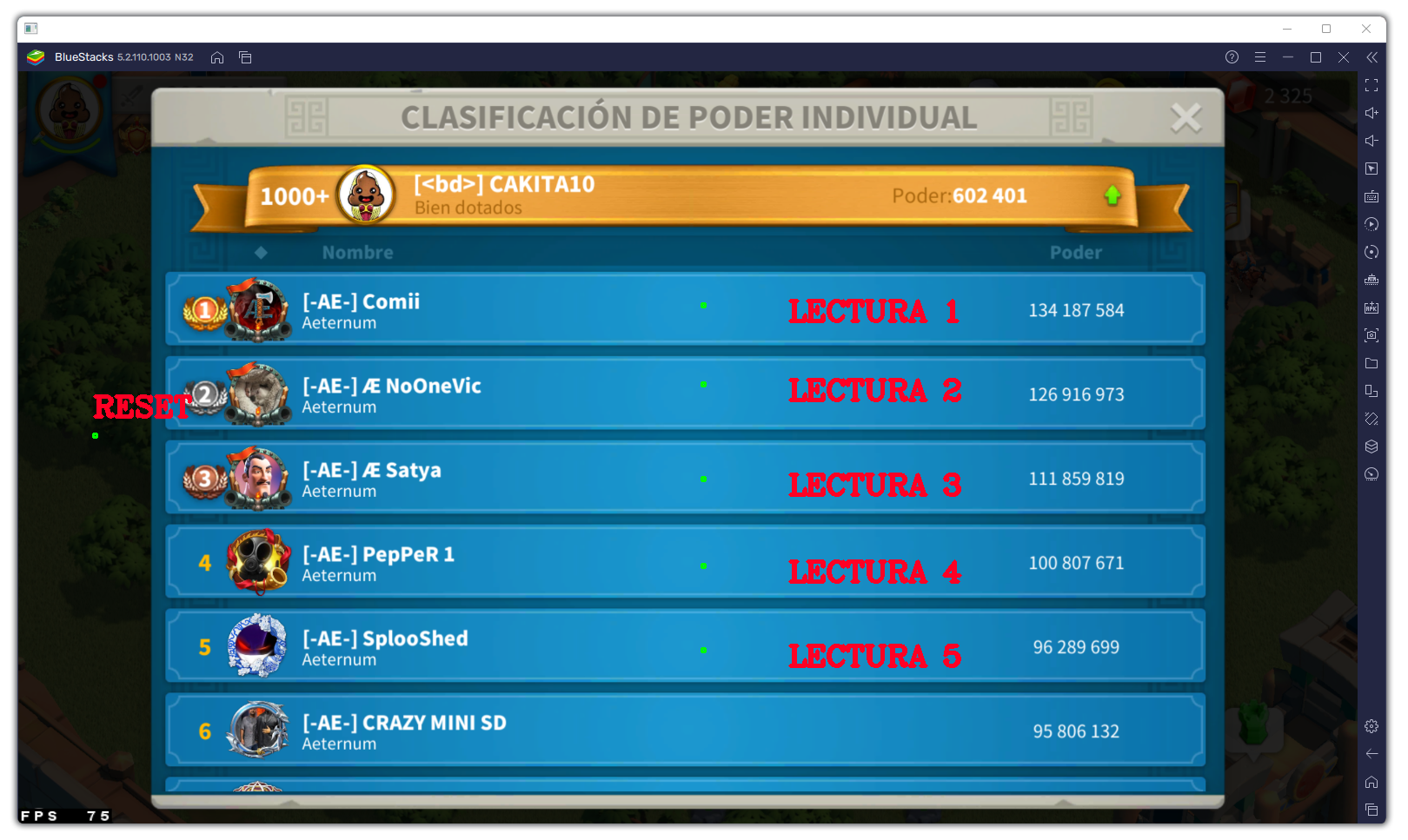
Así mismo repetimos la operación anterior para el resto de vistas. Las siguientes imágenes muestran a modo informativo, la evaluación de las lecturas:
Vista Lista:
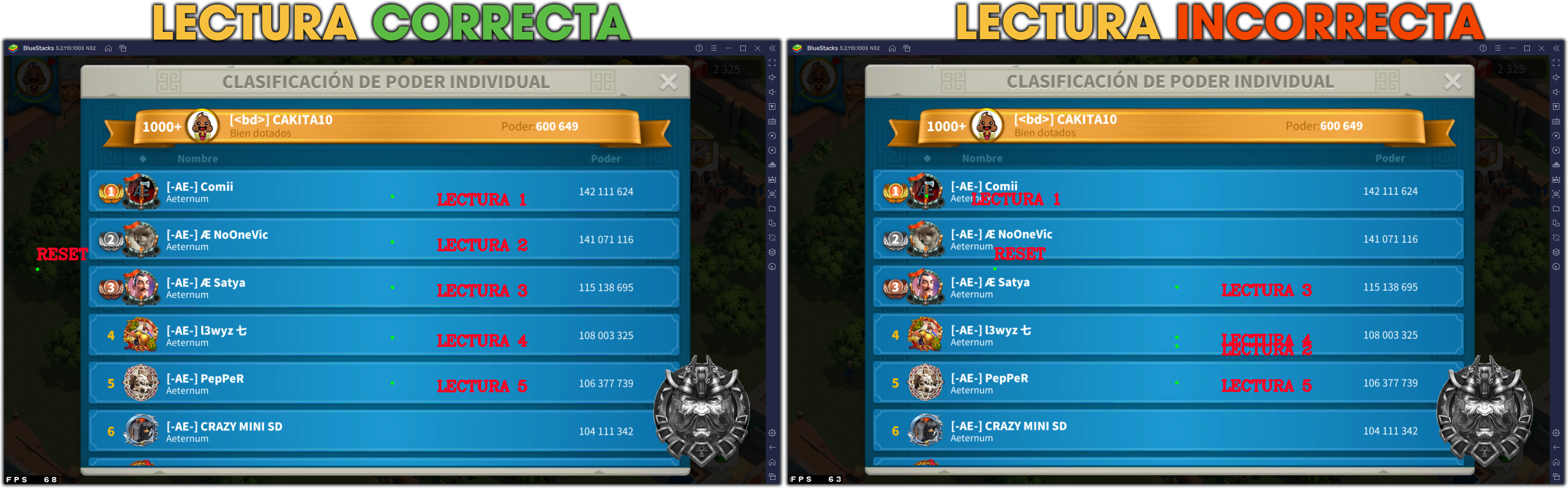
Vista Perfil:
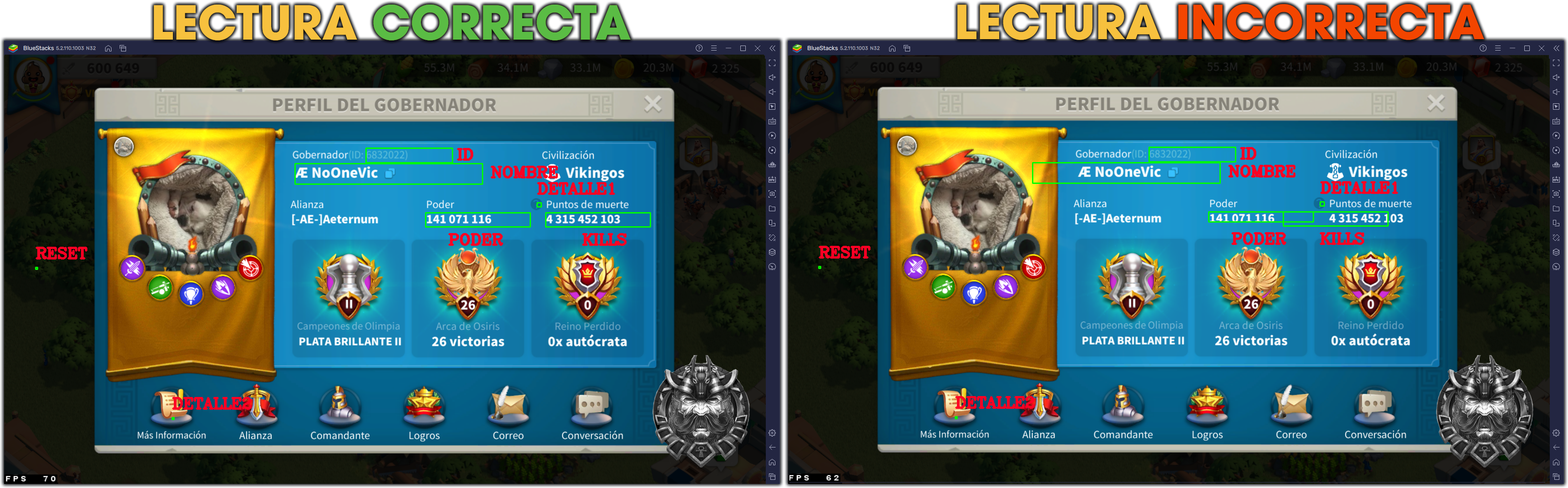
Vista Kills:
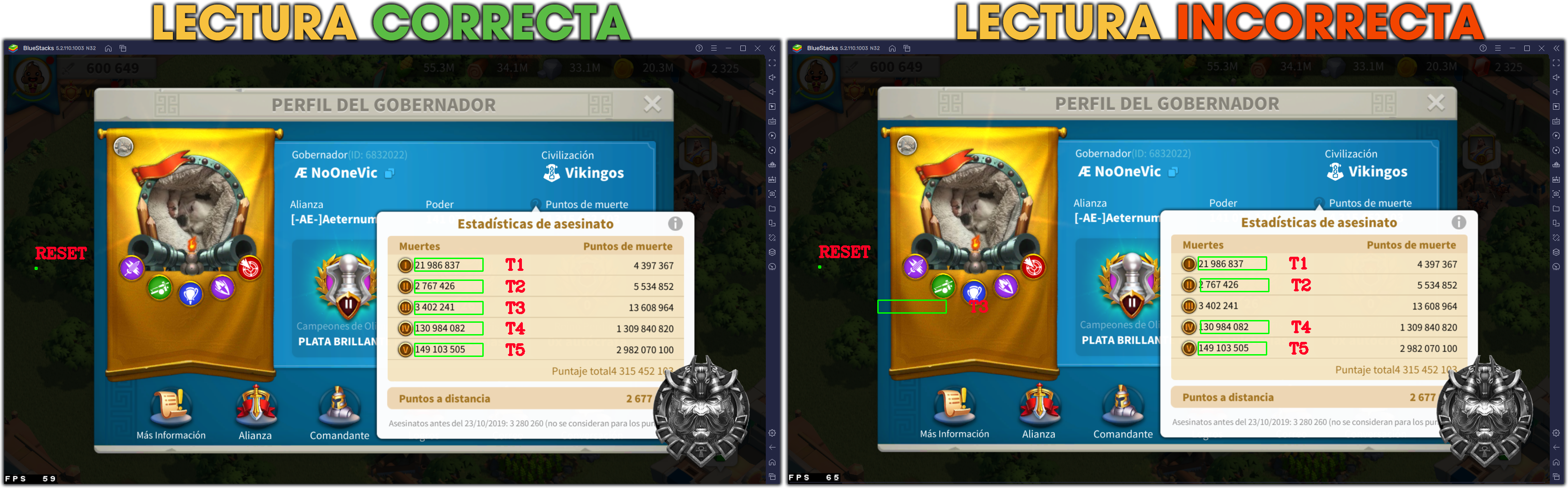
Vista Detalle:
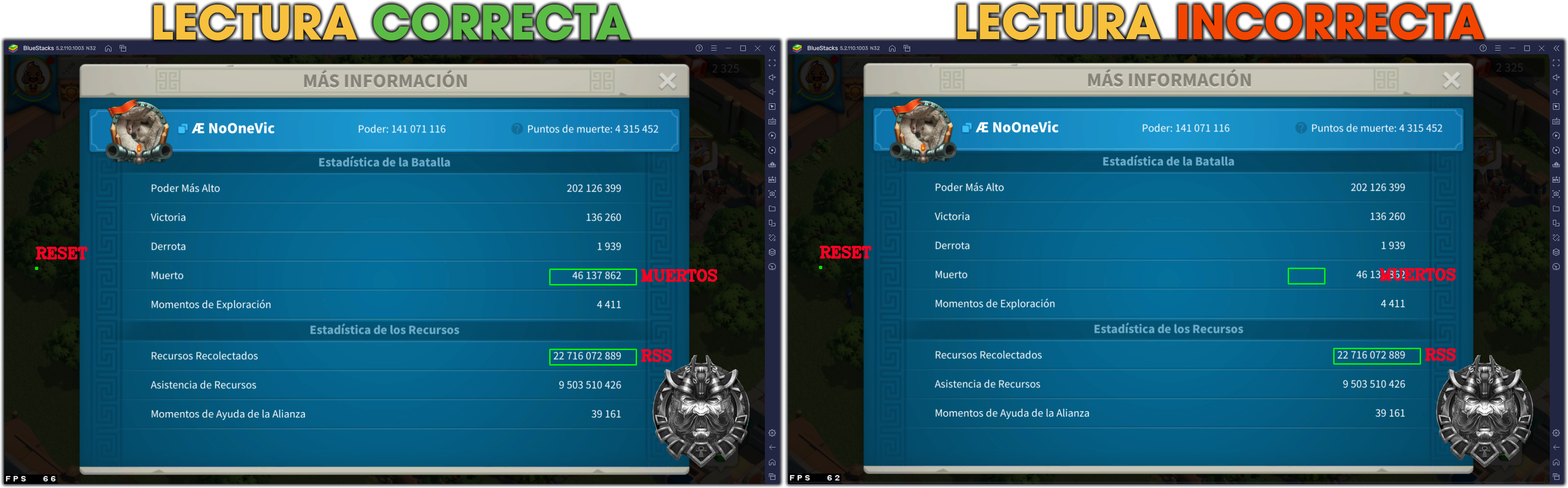
Recordad, tras evaluar todas las vistas, DEBEREMOS PULSAR EN EL BOTÓN DE MODIFICAR confirmando así las modificaciones tanto a nivel de calculo de coordenadas o manuales que hayamos realizado:

De lo contrario, corremos el riesgo de perder todos los cambios generados hasta el momento. Así mismo, hacemos un breve vídeo con la explicación del proceso automático:
¡Listo! ¡Estamos preparados para comenzar con nuestra primera extracción!